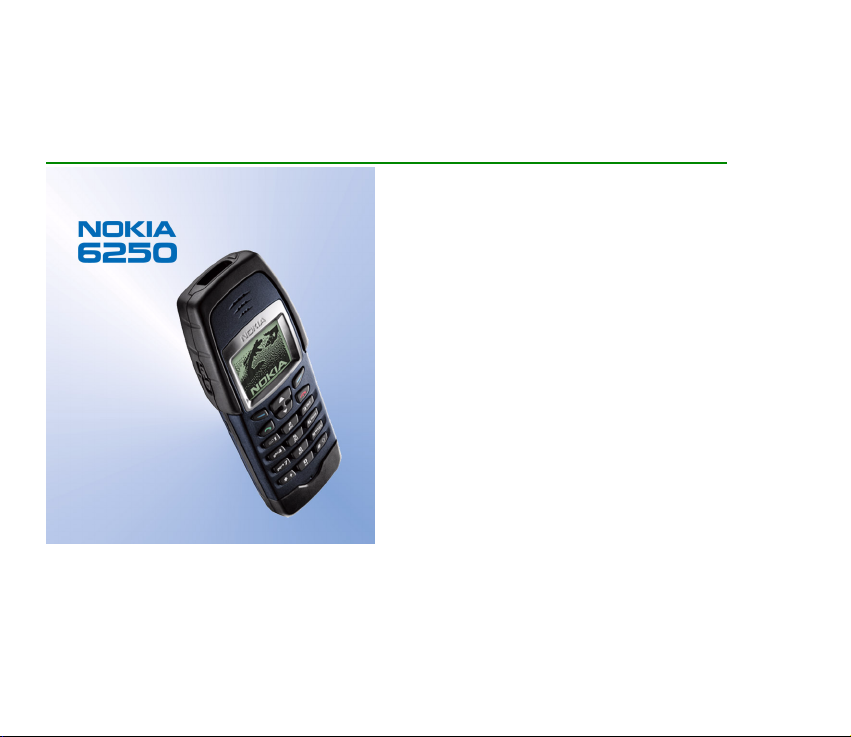
Den elektroniska användarhandboken faller un der "Nokias villkor för användarhandböcker, 7 juni 1998" (“Nokia Us-
er’s Guides Terms and Conditions, 7th June, 1998”.)
Användarhandbok
9352717
Utgåva 2

KONFORMITETSDEKLARATION
Vi, NOKIA MOBILE PHONES Ltd, tillkännager under vårt ensamma ansvar att produkten NHM-3 uppfyller villkoren i
följande EU-direktiv:1999/5/EC.
Copyright © Nokia Mobile Phones 2000. Alla rättigheter förbehållna.
Reproduktion, överföring, distribution eller lagring av delar av eller hela innehållet i detta dokument i vilken som helst form, utan
skriftlig tillåtelse från Nokia är förbjuden.
Nokia och Nokia Connecting People är registrerade varumärken som tillhör Nokia Corporation. Andra produkt- och företagsnamn
som det hänvisats till kan vara varumärken eller varunamn som tillhör sina respektive ägare.
Nokia tune är ett varumärke som tillhör Nokia Corporation.
US Patent No 5818437 and other pending patents. T9 text input software Copyright (C) 1997-2000. Tegic Communications, Inc. All
rights reserved.
Includes RSA BSAFE cryptographic or security protocol software from RSA Security.
Nokia utvecklar ständigt sina produkter. Nokia förbehåller sig rätten att göra ändringar och förbättringar i de produkter som beskrivs
i detta dokument utan föregående meddelande.
Under inga omständigheter skall Nokia vara ansvarig för förlust av data eller inkomst eller särskild, tillfällig eller indirekt skada,
oavsett orsaken till förlusten eller skadan.
Innehållet i detta dokument gäller aktuella förhållanden. Förutom vad som stadgas i tillämplig tvingande lagstiftning, ges inga
garantier av något slag, varken uttryckliga eller underförstådda, inklusive, men utan begränsning till, garantier avseende produktens
allmänna lämplighet och/eller lämplighet för ett särskilt ändamål, vad gäller riktighet, pålitlighet eller innehållet i detta dokument.
Nokia förbehåller sig rätten att ändra detta dokument eller återkalla det utan föregående meddelande.
Tillgång till särskilda produkter kan variera. Kontakta din närmaste Nokia-återförsäljare.
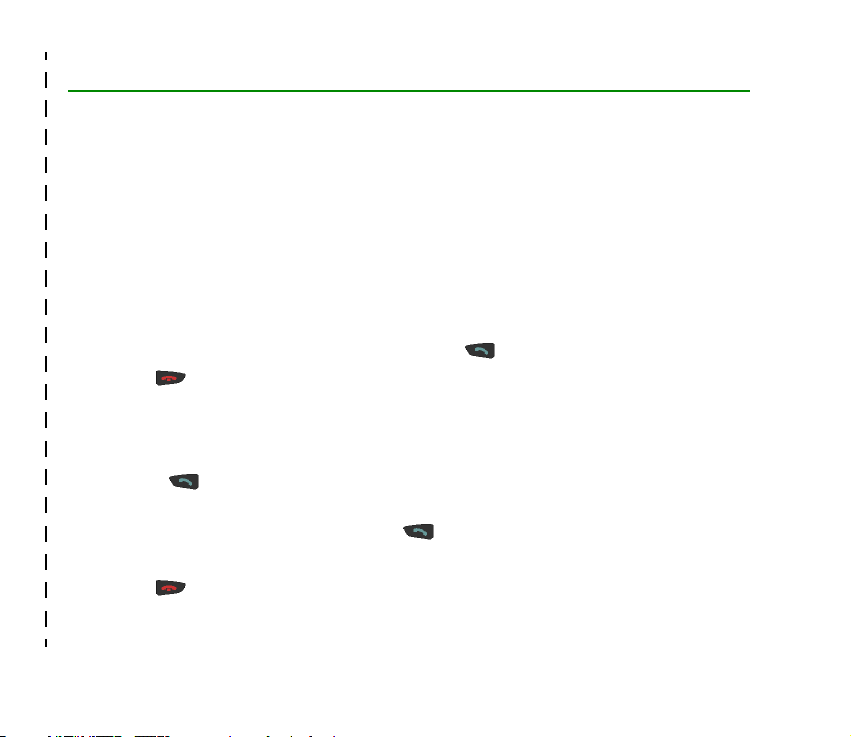
Snabbguide
På de sidor som följer kommer du att få tips på hur du kan använda telefonen. Om du vill ha mer
detaljerad information bör du läsa igenom hela användarhandboken.
■ Ringa ditt första samtal
Innan du ringer ditt första samtal bör du läsa Komma igång på sidan 27 för att lära dig
• sätta in SIM-kortet,
• installera och ladda batteriet,
• slå på telefonen.
1. Skriv in riktnummer och telefonnummer och tryck på .
2. Tryck på när du vill avsluta samtalet.
■ Samtalsfunktioner
Svara på samtal
• Tryck på .
• Tryck på Val om du vill stänga av ringsignalen innan du svarar. Svara sedan på det tysta samtalet
genom att välja Svara i listan eller trycka på .
Avsluta/avvisa ett samtal
Tryck på eller på Avvisa.
©2000 Nokia Mobile Phones. All rights reserved.
✁
Snabbguide
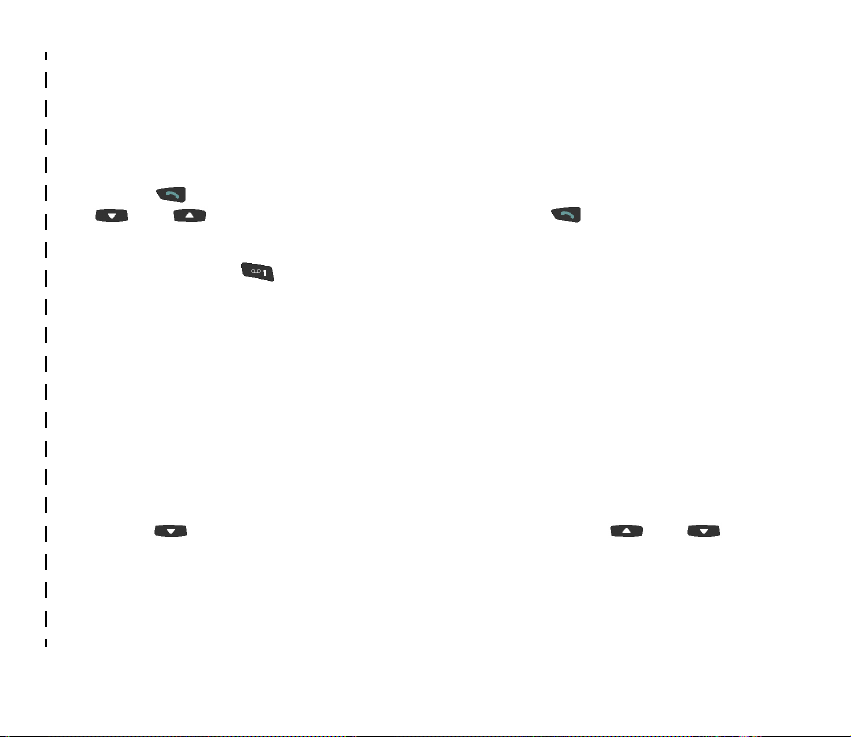
Justera hörtelefonens volym
• Tryck på volymtangenterna på sidan av telefonen.
• Du kan aktivera automatisk volymkontroll genom att välja
Meny 4-1-1. Se sidan 77.
Ringa upp senast slagna nummer
Tryck på i passningsläge för att få fram listan med de senast slagna numren. Bläddra med
eller tills du kommer till önskat nummer och tryck på .
Ringa upp röstbrevlådan
Tryck på och håll ner . Om du blir ombedd att ange röstbrevlådans nummer skriver du det och
trycker på OK.
Ringa upp med hjälp av röstmärke
Först måste du koppla ett röstmärke till namnet, se Röststyrd uppringning på sidan 50. Håll sedan
ner Namn och säg namnet för att ringa upp.
■ Funktioner i telefonboken
Snabbspara
Skriv telefonnumret, tryck på Val och välj Spara i listan. Skriv namnet och tryck på OK.
Hämta
Tryck på och skriv den första bokstaven i namnet, bläddra sedan med eller tills du
kommer till rätt namn.
©2000 Nokia Mobile Phones. All rights reserved.
✁
Snabbguide
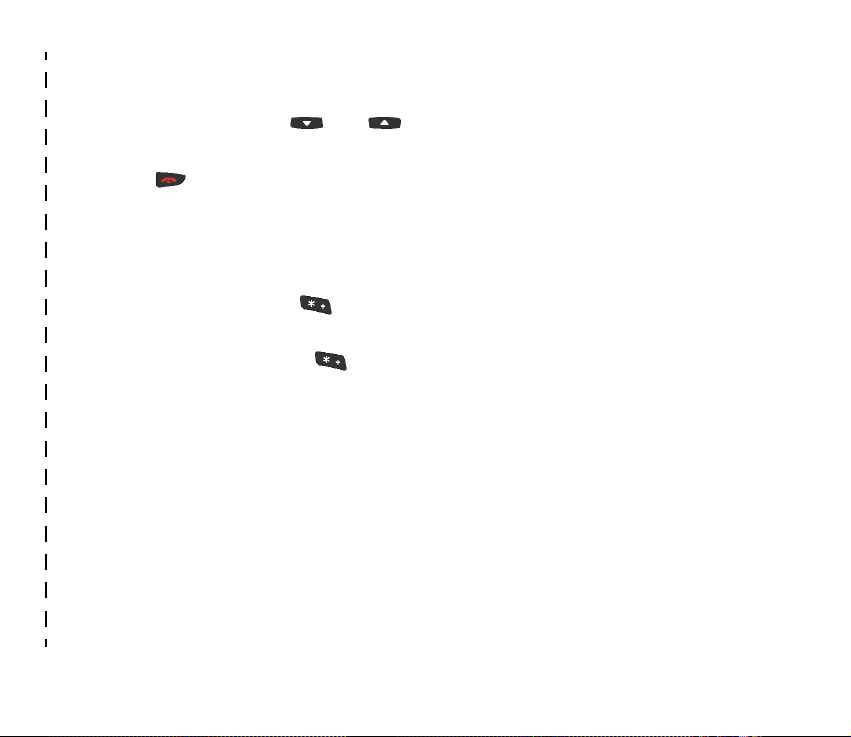
■ Grundläggande menyfunktioner
Öppna en meny
Tryck på Meny, bläddra med eller till önskad menyfunktion och tryck sedan på Välj.
Stänga en meny
Tryck på för att stänga en menyfunktion utan att göra några inställningar och återgå till
grundläge.
■ Knapplåsfunktioner
Låsa tangenter
Tryck på Meny och sedan på (inom två sekunder).
Låsa upp tangenter
Tryck på Lås upp och sedan på .
Automatiskt knapplås och kod för knapplås
Du kan också ange att tangenterna ska låsas automatiskt efter en viss tid, eller att en kod ska
användas för att låsa/låsa upp tangenterna.
©2000 Nokia Mobile Phones. All rights reserved.
✁
Snabbguide
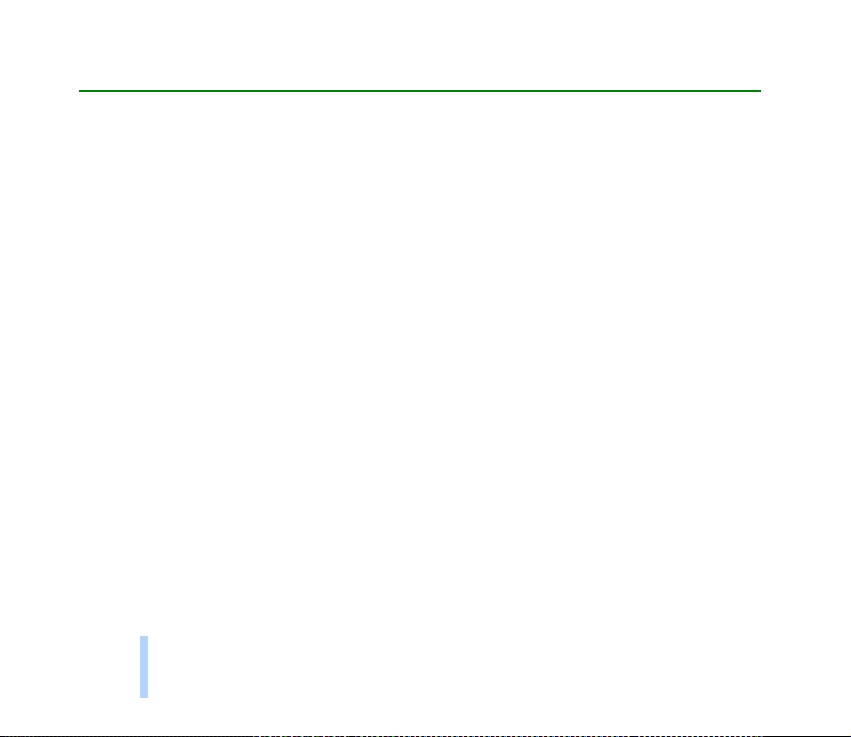
Innehåll
Innehåll
Snabbguide......................................................................................................................................... 3
Innehåll............................................................................................................................................... 6
Säkerhetsinformation ...................................................................................................................... 15
Allmän information......................................................................................................................... 17
Medföljande etiketter..................................................................................................................................................................... 17
Säkerhetskoder................................................................................................................................................................................. 17
Nättjänster ........................................................................................................................................................................................ 17
Tillbehör ............................................................................................................................................................................................ 18
Typografin i handboken ................................................................................................................................................................. 19
1. Telefonen..................................................................................................................................... 20
Använda telefonen i väta eller fukt............................................................................................................................................ 20
Specialfunktioner............................................................................................................................................................................. 21
Telefonens tangenter...................................................................................................................................................................... 22
Valtangenterna............................................................................................................................................................................. 23
Displayindikatorer.......................................................................................................................................................................... 24
Passningsläge ................................................................................................................................................................................ 24
Lista med indikatorer i passningsläge.................................................................................................................................... 25
2. Komma igång.............................................................................................................................. 27
Installera SIM-kortet och batteriet........................................................................................................................................... 27
Ladda batterier ................................................................................................................................................................................ 30
Slå på och av telefonen................................................................................................................................................................. 31
Om du får en fråga om PIN-kod:............................................................................................................................................. 31
6
©2000 Nokia Mobile Phones. All rights reserved.
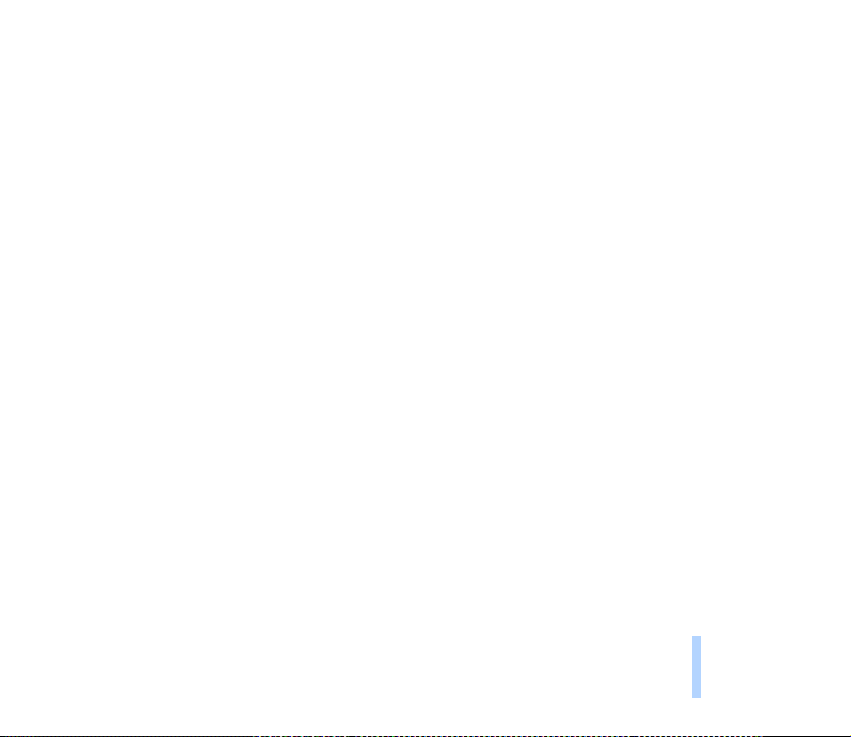
Om du får en fråga om säkerhetskod:.................................................................................................................................... 31
3. Samtalsfunktioner...................................................................................................................... 33
Ringa samtal...................................................................................................................................................................................... 33
Internationella samtal................................................................................................................................................................. 33
Ringa samtal från telefonboken............................................................................................................................................... 33
Ringa upp senast slagna nummer............................................................................................................................................ 34
Ringa ett samtal med hjälp av röstmärke ............................................................................................................................. 34
Snabbuppringning........................................................................................................................................................................ 34
Ringa till röstbrevlåda................................................................................................................................................................. 35
Justera hörtelefonens volym ..................................................................................................................................................... 35
Svara på samtal................................................................................................................................................................................ 35
Stänga av ringsignalen .............................................................................................................................................................. 36
Avvisa samtal................................................................................................................................................................................. 36
Alternativ under pågående samtal.............................................................................................................................................. 36
Samtal väntar................................................................................................................................................................................ 37
Parkera samtal............................................................................................................................................................................... 37
Ringa konferenssamtal................................................................................................................................................................ 38
4. Telefonbok................................................................................................................................... 39
Telefonbokens grundfunktioner................................................................................................................................................... 39
Välja telefonbok ........................................................................................................................................................................... 39
Kopiera telefonböcker ................................................................................................................................................................. 40
Öppna telefonboken..................................................................................................................................................................... 40
Spara namn och telefonnummer............................................................................................................................................. 41
Hämta namn och telefonnummer........................................................................................................................................... 42
Redigera telefonboken................................................................................................................................................................ 43
Ändra namn och telefonnummer ......................................................................................................................................... 43
Radera namn och telefonnummer ....................................................................................................................................... 43
Fler funktioner i telefonboken...................................................................................................................................................... 44
Innehåll
©2000 Nokia Mobile Phones. All rights reserved.
7
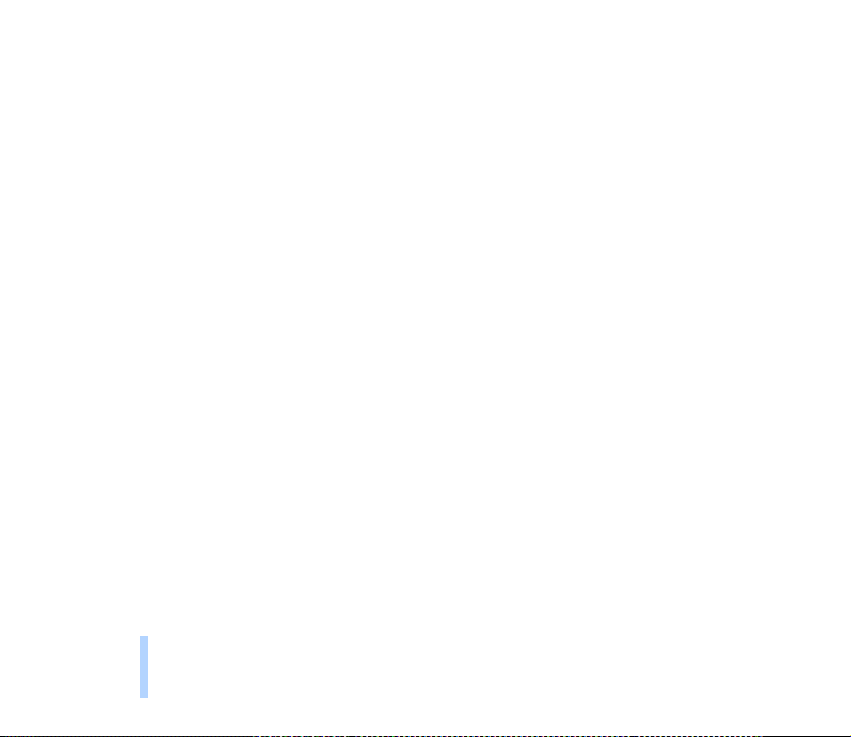
Koppla telefonnummer till snabbuppringningstangenter ................................................................................................ 44
Samtalsgrupp ................................................................................................................................................................................ 44
Lägga till namn och telefonnummer i en samtalsgrupp............................................................................................... 44
Ställa in ringsignal och symbol för en samtalsgrupp och byta namn på en samtalsgrupp ................................ 45
Innehåll
Ta bort namn och telefonnummer från en samtalsgrupp............................................................................................. 46
Kopiera via infraröd överföring................................................................................................................................................ 46
Kopiera namn och nummer från telefonen....................................................................................................................... 46
Kopiera namn och telefonnummer till telefonen ............................................................................................................ 46
Skicka och ta emot namn och telefonnummer................................................................................................................... 47
Spara flera nummer och textuppgifter per namn ............................................................................................................. 47
Lägga till ett nytt nummer eller ny text under ett namn ............................................................................................. 48
Ändra standardnumret............................................................................................................................................................ 49
Ställa in visning av namn och telefonnummer i telefonlista....................................................................................... 49
Servicenummer............................................................................................................................................................................. 49
Minnesstatus................................................................................................................................................................................. 50
Röststyrd uppringning.................................................................................................................................................................... 50
Koppla ett röstmärke till ett telefonnummer....................................................................................................................... 51
Ringa ett samtal med hjälp av röstmärke............................................................................................................................. 52
Spela upp, radera eller ändra röstmärken............................................................................................................................. 52
5. Använda menyer......................................................................................................................... 54
Bläddra till menyfunktioner.......................................................................................................................................................... 54
Välja menyfunktioner med genvägsnummer........................................................................................................................... 55
Lista över menyfunktioner............................................................................................................................................................ 56
6. Menyfunktioner.......................................................................................................................... 59
Meddelanden (Meny 1).................................................................................................................................................................. 59
Skriva och sända textmeddelanden........................................................................................................................................ 59
Automatisk textigenkänning................................................................................................................................................. 60
Standardsvar och mallar......................................................................................................................................................... 63
8
©2000 Nokia Mobile Phones. All rights reserved.
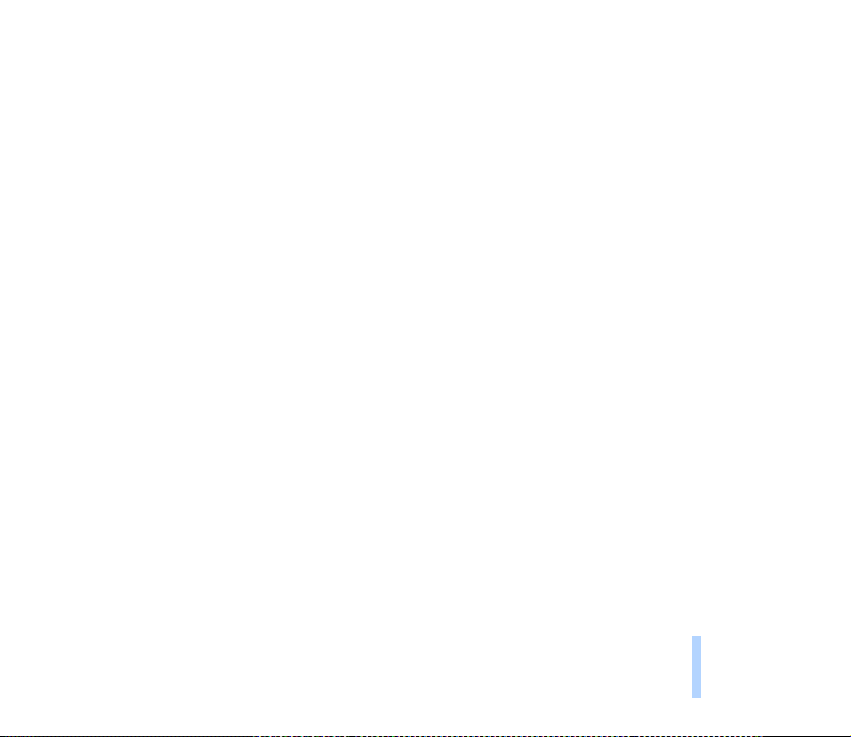
Infoga bilder............................................................................................................................................................................... 63
Läsa och visa text- och bildmeddelanden............................................................................................................................. 64
Svara på meddelanden ............................................................................................................................................................ 66
Särskilda sändningsalternativ................................................................................................................................................... 66
Sända ett textmeddelande till flera mottagare................................................................................................................ 66
Sända ett meddelande via en meddelandeprofil.............................................................................................................. 67
Ordna meddelanden..................................................................................................................................................................... 67
Mapparna Inkorg och Utkorg................................................................................................................................................. 67
Arkivmappen och egna mappar............................................................................................................................................ 68
Meddelandeinställningar............................................................................................................................................................ 69
Inställningar som är gemensamma för alla meddelanden............................................................................................ 70
Inställningar för Meddelandeprofiler .................................................................................................................................. 70
Samtalsreg. (Meny 2) ..................................................................................................................................................................... 71
Missade samtal (Meny 2-1)....................................................................................................................................................... 72
Mottagna samtal (Meny 2-2)................................................................................................................................................... 72
Uppringda nummer (Meny 2-3)............................................................................................................................................... 72
Radera samtalslistor (Meny 2-4)............................................................................................................................................. 72
Samtalslängd (Meny 2-5)........................................................................................................................................................... 73
Samtalskostnader (Meny 2-6).................................................................................................................................................. 73
Profiler (Meny 3) ............................................................................................................................................................................. 74
Aktivera en användarprofil........................................................................................................................................................ 74
Anpassa profiler............................................................................................................................................................................ 75
Inställningar som du kan anpassa........................................................................................................................................ 75
Byta profilnamn............................................................................................................................................................................ 77
Inställningar (Meny 4).................................................................................................................................................................... 77
Samtalsinställningar (Meny 4-1)............................................................................................................................................. 77
Automatisk volymkontroll (Meny 4-1-1)........................................................................................................................... 77
Svarsknapp (Meny 4-1-2)....................................................................................................................................................... 78
Återuppringning (Meny 4-1-3)............................................................................................................................................. 79
Innehåll
©2000 Nokia Mobile Phones. All rights reserved.
9
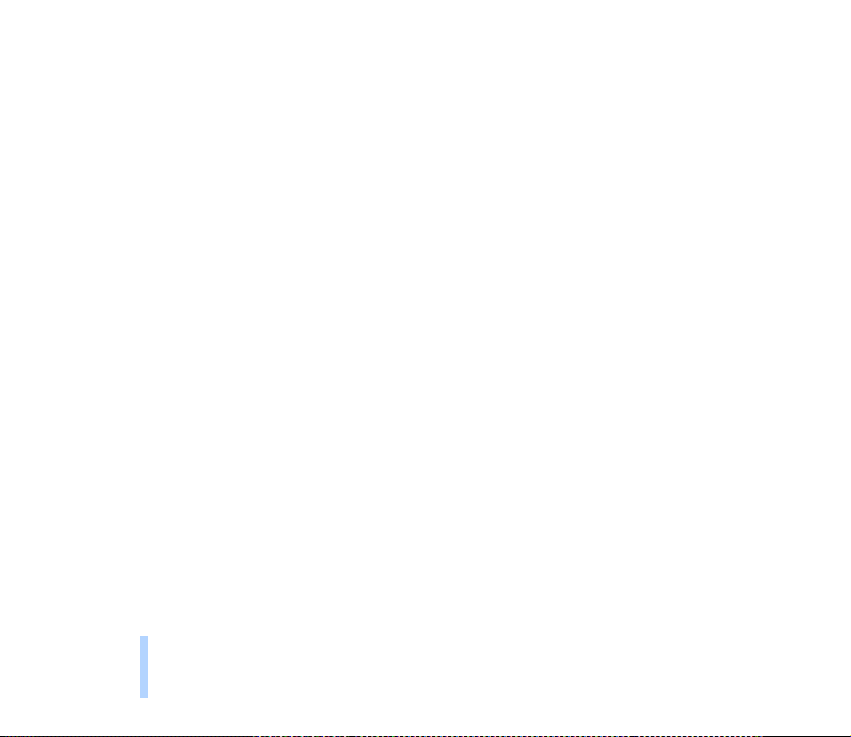
Snabbuppringning (Meny 4-1-4)......................................................................................................................................... 79
Val för samtal väntar (Meny 4-1-5).................................................................................................................................... 79
Telefonlinje som används (Meny 4-1-6)............................................................................................................................ 79
Summering efter samtal (Meny 4-1-7).............................................................................................................................. 80
Innehåll
Fax/dataöverföring (Meny 4-1-8)........................................................................................................................................ 80
Sänd eget nummer (Meny 4-1-9)........................................................................................................................................ 80
Telefoninställningar (Meny 4-2).............................................................................................................................................. 80
Språk (Meny 4-2-1)................................................................................................................................................................. 80
Cellinfovisning (Meny 4-2-2)................................................................................................................................................ 81
Välkomsttext (Meny 4-2-3)................................................................................................................................................... 81
Val av operatör (Meny 4-2-4)............................................................................................................................................... 81
Skärmkontrast (Meny 4-2-5)................................................................................................................................................ 81
Bekräfta SIM-tjänsteanvänd. (Meny 4-2-6)..................................................................................................................... 82
Knapplåsinställningar (Meny 4-3)........................................................................................................................................... 82
Automatiskt knapplås (Meny 4-3-1)................................................................................................................................... 82
Kod för knapplås (Meny 4-3-2)............................................................................................................................................ 82
Ändra kod för knapplås (Meny 4-3-3)................................................................................................................................ 83
Kommunikationsinställningar (Meny 4-4)............................................................................................................................ 83
Infotjänst (Meny 4-4-1) ......................................................................................................................................................... 83
Lyssna på röstmeddelanden (Meny 4-4-2)....................................................................................................................... 84
Nummer till röstbrevlåda (Meny 4-4-3)............................................................................................................................ 84
Redigerare för servicekommandon (Meny 4-4-4)........................................................................................................... 85
Säkerhetsinställningar (Meny 4-5) ......................................................................................................................................... 85
PIN-kodkontroll (Meny 4-5-1).............................................................................................................................................. 85
Samtalsspärrar (Meny 4-5-2) ............................................................................................................................................... 85
Nummerbegränsning (Meny 4-5-3).................................................................................................................................... 86
Begränsad användargrupp (Meny 4-5-4).......................................................................................................................... 86
Säkerhetsnivå (Meny 4-5-5) ................................................................................................................................................. 87
10
©2000 Nokia Mobile Phones. All rights reserved.
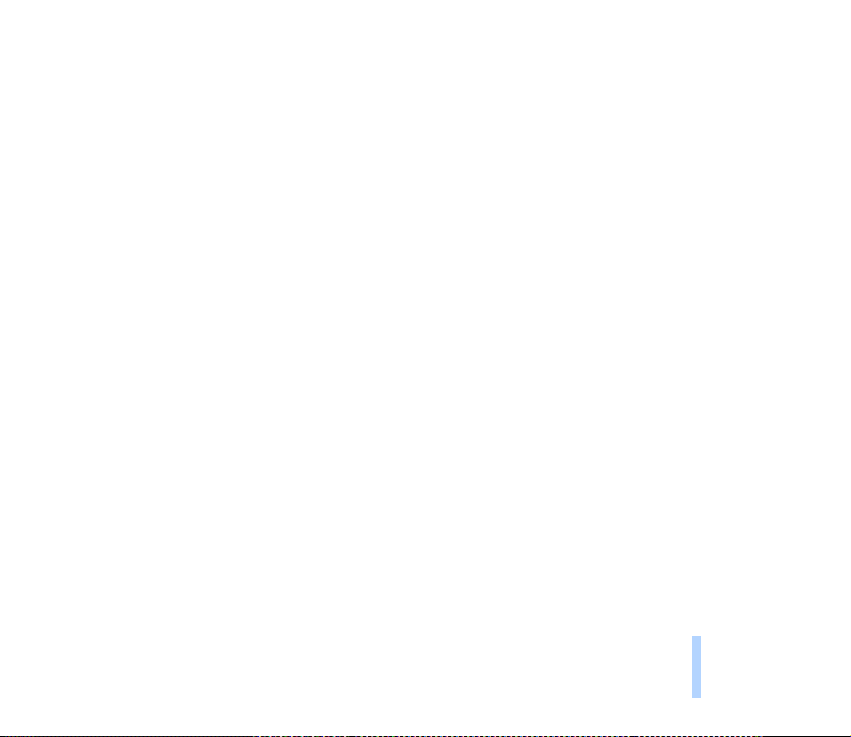
Ändring av lösenord (Meny 4-5-6)...................................................................................................................................... 87
Grundinställ telefonen (Meny 4-6)...................................................................................................................................... 88
Vidarekoppla (Meny 5).................................................................................................................................................................... 88
Spel (Meny 6).................................................................................................................................................................................... 89
Börja spela ett nytt spel ............................................................................................................................................................. 89
Starta ett spel med två spelare ................................................................................................................................................ 90
Spelalternativ................................................................................................................................................................................. 90
Kalkylator (Meny 7)......................................................................................................................................................................... 90
Använda kalkylatorn.................................................................................................................................................................... 91
Valutakonvertering....................................................................................................................................................................... 91
Ange valutakurs i kalkylatorn................................................................................................................................................ 92
Kalender (Meny 8)............................................................................................................................................................................ 92
Kalendervyer................................................................................................................................................................................... 93
Dagsvyn........................................................................................................................................................................................ 93
Noteringsvyn .............................................................................................................................................................................. 93
Veckolista.................................................................................................................................................................................... 93
Listan med alternativ för kalendervyer................................................................................................................................... 94
Lägga till en kalenderpost.......................................................................................................................................................... 94
När telefonen larmar för en kalendernotering ................................................................................................................. 95
Uppgiftslogg (Meny 9) ................................................................................................................................................................... 95
Starta om (Meny 9-1)................................................................................................................................................................. 96
Lägg till ny (Meny 9-2)............................................................................................................................................................... 96
Sök (Meny 9-3).............................................................................................................................................................................. 97
Ändra (Meny 9-4)......................................................................................................................................................................... 97
Radera (Meny 9-5)....................................................................................................................................................................... 97
Tidigare (Meny 9-6)..................................................................................................................................................................... 98
Detaljer......................................................................................................................................................................................... 98
Sänd som SMS......................................................................................................................................................................... 100
Överföra data från uppgiftsloggen till en dator via kabel.............................................................................................. 100
Innehåll
©2000 Nokia Mobile Phones. All rights reserved.
11
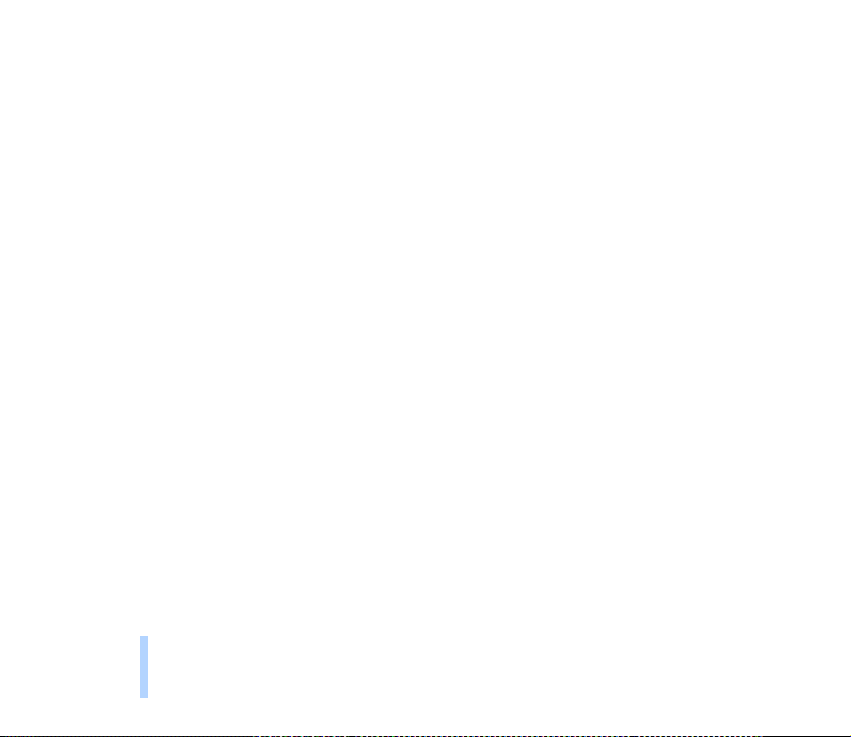
Överföra data från uppgiftsloggen till en kompatibel dator via IR-porten........................................................... 100
Vyn Aktiv uppgift ....................................................................................................................................................................... 101
Göra paus i en uppgift .......................................................................................................................................................... 101
Stoppa en uppgift................................................................................................................................................................... 101
Innehåll
Lägga till kostnad................................................................................................................................................................... 102
Lägga till en kommentar....................................................................................................................................................... 103
Klocka (Meny 10) .......................................................................................................................................................................... 103
Stoppur (Meny 10-1) ................................................................................................................................................................ 103
Delad tidtagning .................................................................................................................................................................... 104
Varvtider ................................................................................................................................................................................... 105
Spara och återställa tider..................................................................................................................................................... 105
Visa tider................................................................................................................................................................................... 106
Radera tider.............................................................................................................................................................................. 106
Tidtagningens minne............................................................................................................................................................. 106
Alarmklocka (Meny 10-2)........................................................................................................................................................ 107
Tidsinställn. (Meny 10-3)......................................................................................................................................................... 107
Visa klockan / Göm klockan (Meny 10-3-1)................................................................................................................... 108
Ställ in tid (Meny 10-3-2).................................................................................................................................................... 108
Tidsformat (Meny 10-3-3)................................................................................................................................................... 108
Ljudmätare (Meny 11) ................................................................................................................................................................. 108
Infraröd (Meny 12) ....................................................................................................................................................................... 110
Sända och ta emot data via IR............................................................................................................................................... 110
Kontrollera statusen för en IR-anslutning.......................................................................................................................... 111
Mobila Internet-tjänster (WAP) .............................................................................................................................................. 111
Ställa in telefonen för WAP-tjänster.................................................................................................................................... 112
Spara inställningarna som du får som ett textmeddelande....................................................................................... 112
Skriva in inställningarna manuellt..................................................................................................................................... 112
Redigera inställningarna....................................................................................................................................................... 114
Komma åt WAP-sidor ............................................................................................................................................................... 115
12
©2000 Nokia Mobile Phones. All rights reserved.
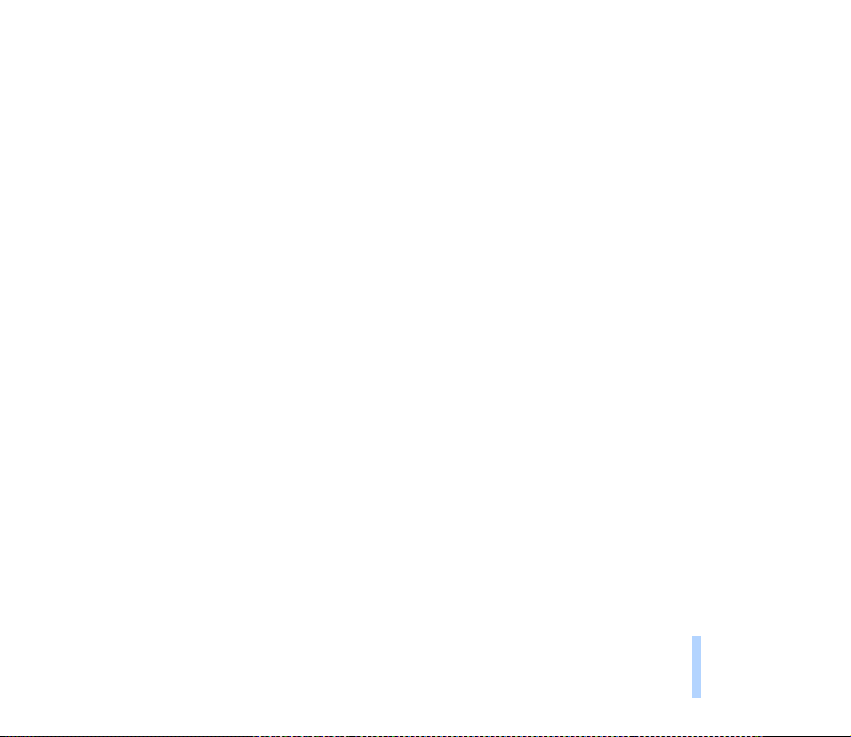
Aktivera en anslutningsuppsättning.................................................................................................................................. 115
Komma åt en WAP-sida genom att öppna hemsidan .................................................................................................. 115
Bokmärken ................................................................................................................................................................................ 115
Komma åt en WAP-sida genom att ange adressen....................................................................................................... 116
Visa WAP-sidor............................................................................................................................................................................ 117
Tangenter för WAP-navigering ........................................................................................................................................... 117
Tömma cache-minnet............................................................................................................................................................... 118
Säkerhetscertifikat..................................................................................................................................................................... 118
SIM-tjänster (Meny 14)................................................................................................................................................................ 119
7. Data- och faxkommunikation................................................................................................. 120
Ansluta telefonen till en dator ................................................................................................................................................... 120
Installera kommunikationsprogramvara och modemets drivrutiner............................................................................ 120
Använda programvara för kommunikation ......................................................................................................................... 120
8. Referensinformation................................................................................................................. 122
Koder.................................................................................................................................................................................................. 122
Säkerhetskod (5 siffror)............................................................................................................................................................. 122
PIN-kod (4-8 siffror).................................................................................................................................................................. 122
PIN2-kod (4-8 siffror) ............................................................................................................................................................... 122
PUK-kod (8 siffror)..................................................................................................................................................................... 123
PUK2-kod (8 siffror)................................................................................................................................................................... 123
Kod för knapplås (4 siffror)...................................................................................................................................................... 123
Spärrlösenord............................................................................................................................................................................... 123
Batteriinformation......................................................................................................................................................................... 123
Ladda och ladda ur batteriet................................................................................................................................................... 123
Använda batteriet................................................................................................................................................................... 124
Skötsel och underhåll.................................................................................................................... 126
Innehåll
©2000 Nokia Mobile Phones. All rights reserved.
13
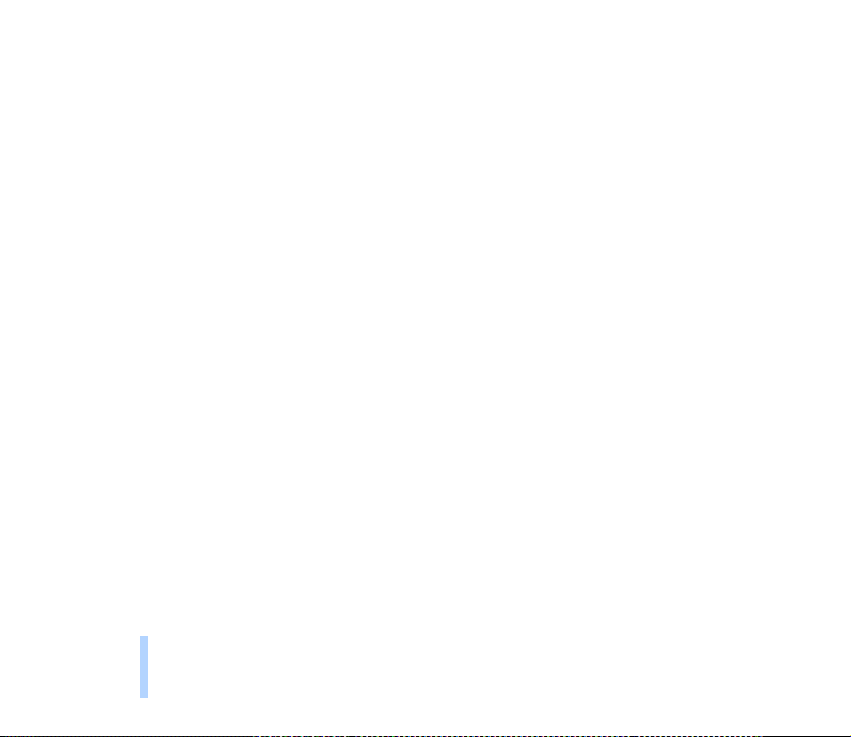
Viktig säkerhetsinformation ......................................................................................................... 127
Tekniska specifikationer ................................................................................................................ 132
Innehåll
14
©2000 Nokia Mobile Phones. All rights reserved.
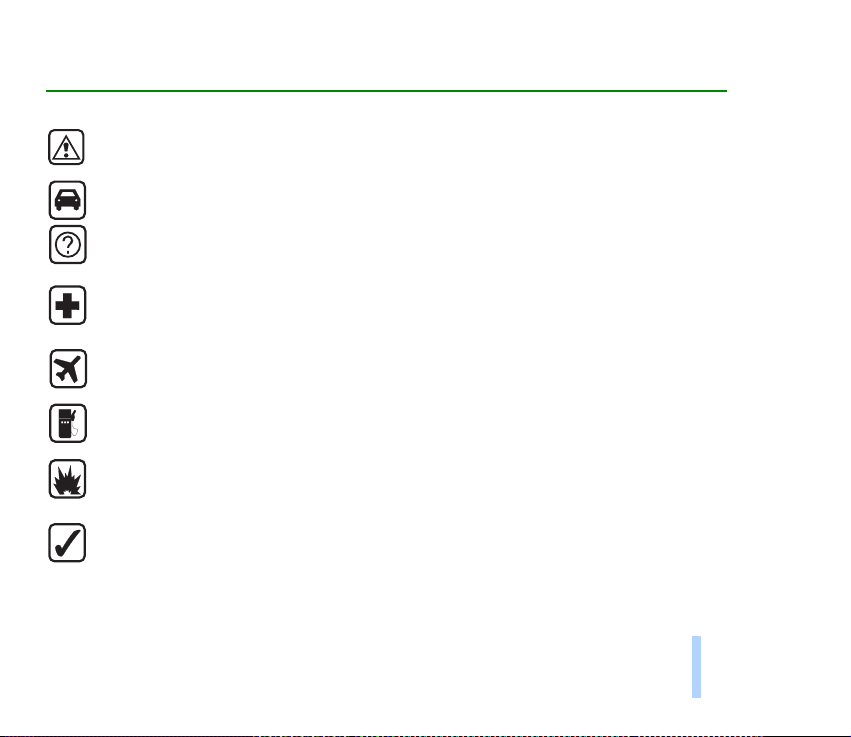
Säkerhetsinformation
Läs igenom dessa enkla regler. Att bryta mot reglerna kan vara farligt eller olagligt. Mer detaljerad
information finns i den här handboken.
TRAFIKSÄKERHETEN KOMMER I FÖRSTA HAND
Använd inte mobiltelefon när du kör. Parkera fordonet först.
STÖRNINGAR
Alla mobiltelefoner kan drabbas av störningar som påverkar deras prestanda.
STÄNG AV TELEFONEN PÅ SJUKHUS
Följ alla föreskrifter och regler. Stäng av telefonen när du befinner dig i närheten av medicinsk
utrustning.
STÄNG AV TELEFONEN I FLYGPLAN
Mobiltelefoner kan orsaka störningar. Det är olagligt att använda dem i flygplan.
STÄNG AV NÄR DU FYLLER PÅ BENSIN
Använd inte mobiltelefon vid bensinstationer. Använd den inte nära bränsle och kemikalier.
STÄNG AV VID SPRÄNGNING
Använd inte telefonen där sprängning pågår. Lägg märke till restriktioner och följ alla föreskrifter och
regler.
ANVÄND TELEFONEN PÅ RÄTT SÄTT
Använd den bara i normal position (med telefonen mot örat). Vidrör inte antennen i onödan.
Säkerhetsinformation
©2000 Nokia Mobile Phones. All rights reserved.
15
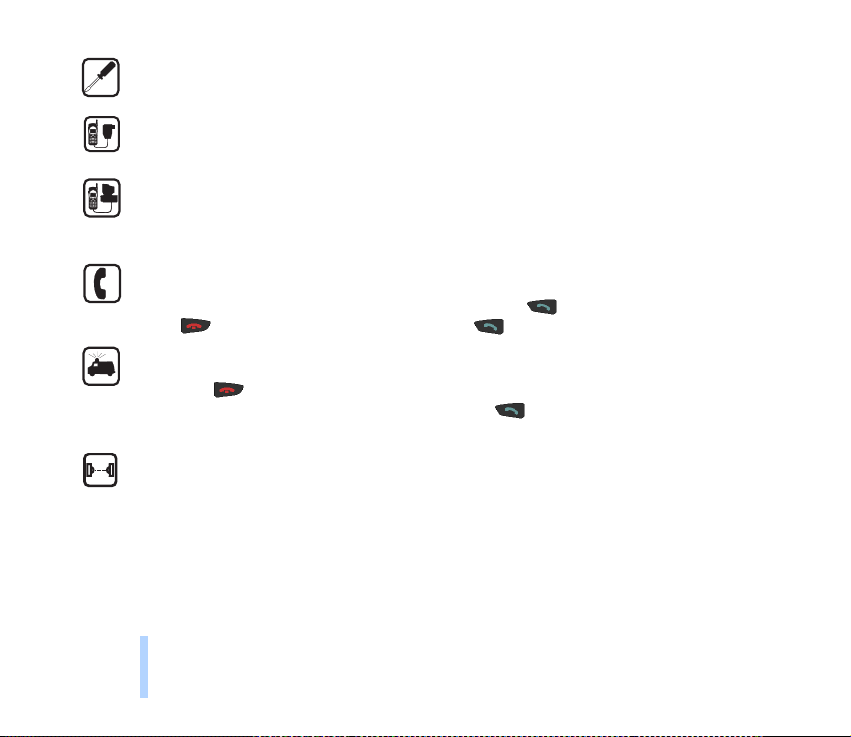
Säkerhetsinformation
ANVÄND KVALIFICERAD SERVICE
Låt endast därtill kvalificerad servicepersonal installera eller reparera utrustningen.
TILLBEHÖR OCH BATTERIER
Använd bara godkända tillbehör och batterier. Anslut inte inkompatibla produkter.
ANSLUTA TILL ANDRA ENHETER
Innan du ansluter telefonen till någon annan enhet bör du läsa säkerhetsinstruktionerna i enhetens
användarhandbok. Anslut inte inkompatibla produkter. Kom ihåg att göra säkerhetskopior av alla
viktiga data.
RINGA SAMTAL
Kontrollera att telefonen är påslagen och att du befinner dig i ett område där fältstyrkan är tillräcklig.
Slå telefonnumret inklusive riktnummer och tryck sedan på . För att avsluta ett samtal trycker du
på . Du tar emot samtal genom att trycka på .
NÖDSAMTAL
Kontrollera att telefonen är påslagen och att du befinner dig i ett område där fältstyrkan är tillräcklig.
Tryck på så många gånger som behövs (t.ex. för att avsluta ett samtal, stänga en meny etc.) för
att rensa displayen. Slå nödnumret och tryck sedan på . Ange var du befinner dig. Avbryt inte
samtalet förrän du blir ombedd att göra det.
VARSAMHET MED INFRARÖTT LJUS
Rikta inte den infraröda strålen mot ögonen på någon och se till att den inte stör andra infraröda
enheter.
16
©2000 Nokia Mobile Phones. All rights reserved.
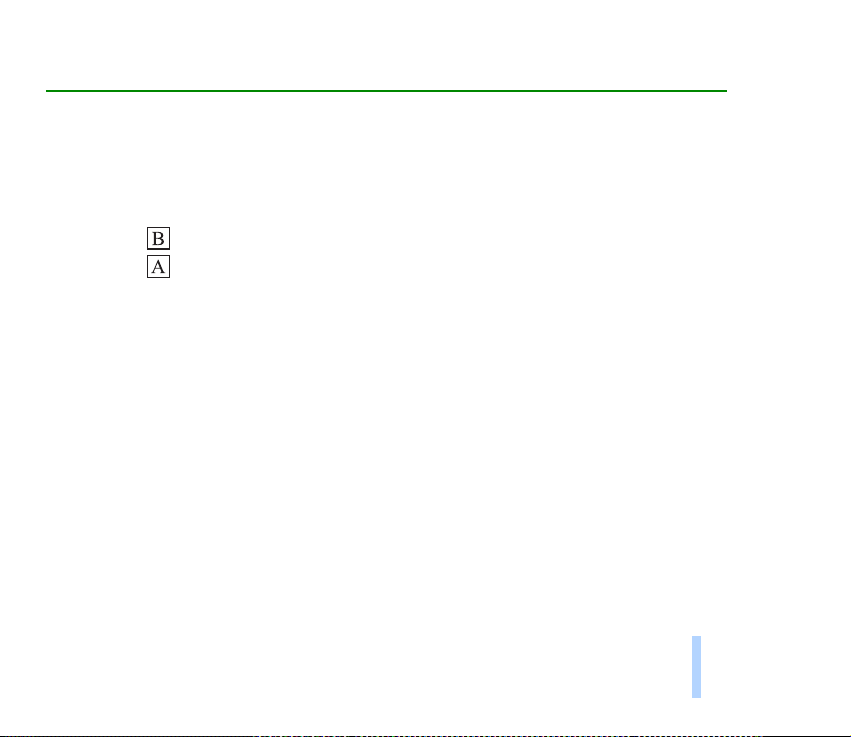
Allmän information
I det här kapitlet beskrivs i allmänna ordalag din nya Nokia-telefon och den här handboken.
■ Medföljande etiketter
På etiketterna finns viktig service- och supportinformation.
Fäst etiketten med texten “ITEM“ och “IMEI“ på sidan 2 i användarhandboken.
Fäst etiketten på inbjudningskortet till Club Nokia som medföljde paketet.
■ Säkerhetskoder
Säkerhetskoden är fabriksinställd till 12345. För att förebygga att någon obehörig använder telefonen,
bör du byta koden i Inställningar / Säkerhetsinställningar / Säkerhetsnivå (Meny 4-5-5) och Ändring
av lösenord (Meny 4-5-6). Spara koden på en säker plats; inte tillsammans med telefonen.
■ Nättjänster
Den mobiltelefon som beskrivs i denna handbok har godkänts för användning i EGSM900-, GSM1800och GDM900/1800 dual band-nät.
Observera att funktionen dual band inte kan användas på alla nät. Kontrollera med den lokala
operatören om det är möjligt att använda och abonnera på funktionen.
Allmän information
©2000 Nokia Mobile Phones. All rights reserved.
17
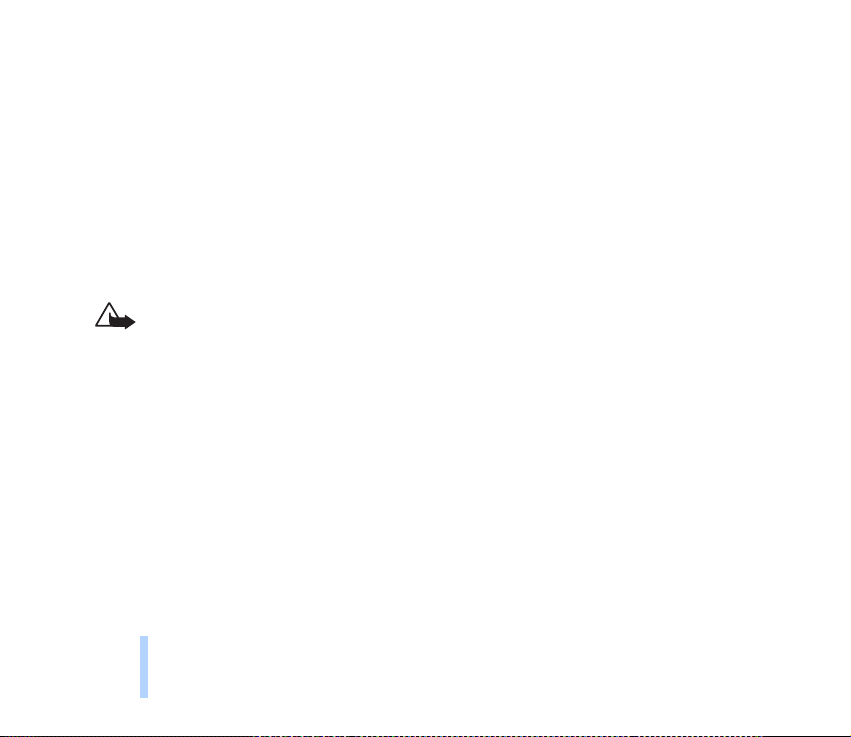
Vissa funktioner som beskrivs i handboken kallas nättjänster. Dessa tjänster tillhandahålls av
operatören. Innan du kan utnyttja någon av dessa nättjänster måste du abonnera på de tjänster du vill
använda hos din operatör och få instruktioner om hur de används.
■ Tillbehör
Li-Ion-batteri BLL-2 är det uppladdningsbara batteri som godkänts av tillverkaren och finns
tillgängligt till din telefon.
Denna enhet är avsedd att användas med ström från batteriladdarna ACP-7, ACP-8 och LCH-9. Annan
Allmän information
användning kan leda till att enhetens typgodkännande blir ogiltigt, och det kan dessutom medföra
fara.
Varning! Använd endast batterier, laddare och tillbehör som godkänts av telefonens
tillverkare för användning med just denna telefonmodell. Om något annat tillbehör kopplas
in kan telefonens typgodkännande och garanti bli ogiltiga, och det kan dessutom innebära
en fara.
Kontakta återförsäljaren om du vill veta vilka godkända tillbehör som finns tillgängliga.
När du kopplar ur något tillbehör från ett vägguttag håller du i kontakten, aldrig i sladden.
Observera att de tillbehör som kan användas till Nokia 6250 inte uppfyller samma
specifikationer vad gäller hållfasthet och vattenresistens som själva telefonen. Alla
laddare måste exempelvis användas under torra förhållanden – ALDRIG när det är vått
eller fuktigt.
18
©2000 Nokia Mobile Phones. All rights reserved.
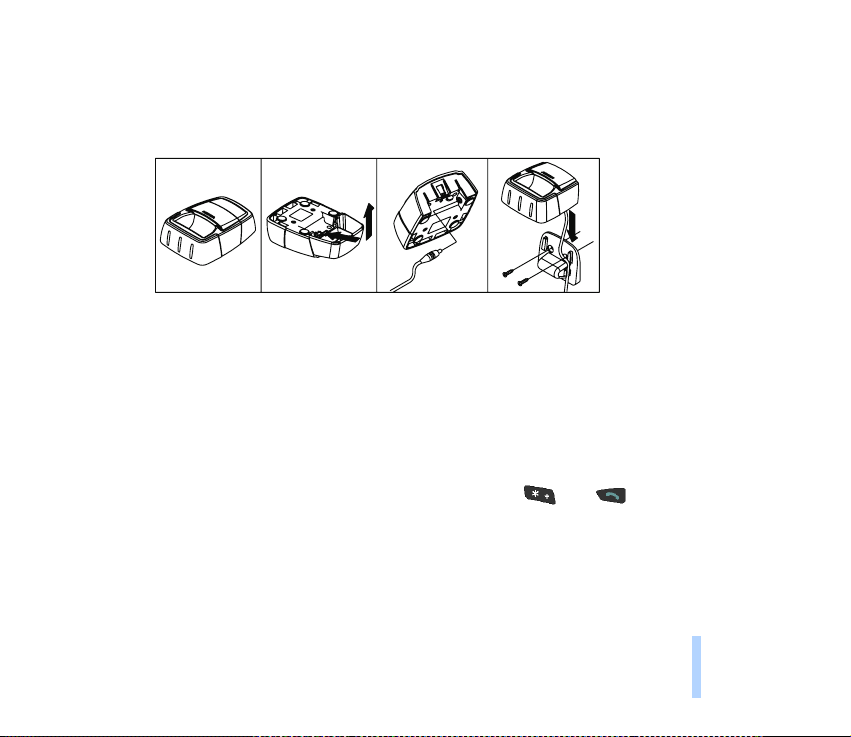
VÄGGMONTERING AV VÄGG/BORDSSTÄLL
Vägg/bordsstället DCV-6 är ett tillbehör som är särskilt avsett för Nokia 6250. Den har ett
väggmonteringstillval, om du vill ladda din Nokia 6250 med någon av Nokia-laddarna ACP-8 eller
ACP-7. Bildserien nedan visar hur du monterar stället på en vägg.
Obs: Tillgängligheten för enskilda produkter kan variera. Kontrollera med närmaste Nokia-
återförsäljare.
■ Typografin i handboken
Text som visas på displayen skrivs med kursiverad stil, t.ex. Ringer upp.
Displaymeddelanden som hör till valtangenterna skrivs med fet stil, t.ex. Meny. Endast texten utan
tangentsymbolerna visas i handboken.
I handboken representeras alla tangenttryckningar av symboler som och .
Allmän information
©2000 Nokia Mobile Phones. All rights reserved.
19
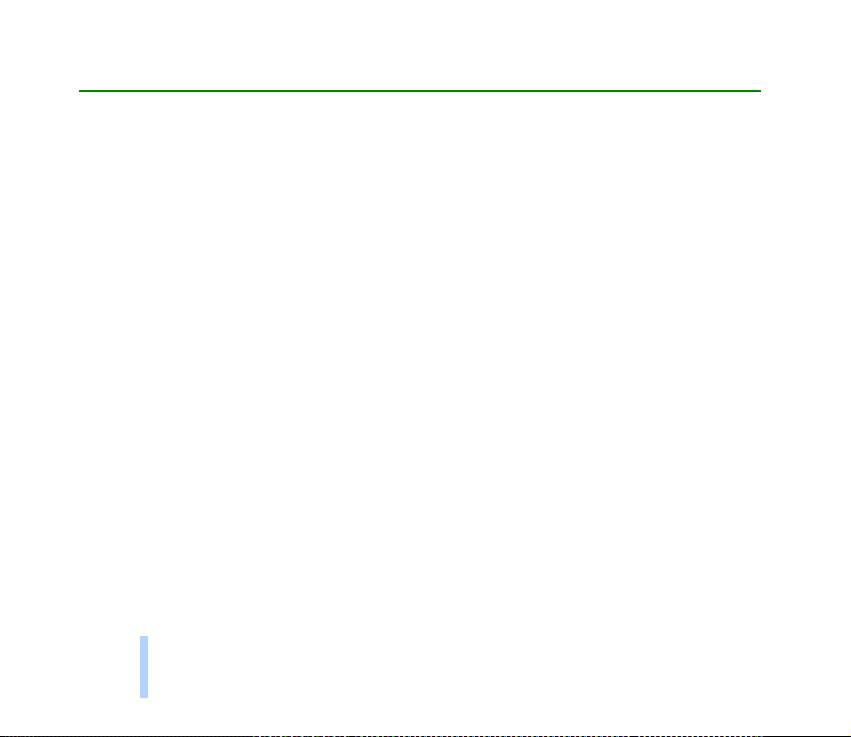
1. Telefonen
Nokia 6250 är en tålig kvalitetstelefon.
Telefonen
Dess avancerade mekaniska lösningar gör den dammtät och vattenresistent. Den tål tillfällig
nedsänkning i vatten utan att ta skada.
Den tål i allmänhet också att tappas på en hård yta. Men även om telefonen är konstruerad för att tåla
tuffa tag, ska du förstås inte slänga omkring med den med avsikt. Den är ett exempel på
högteknologisk utrustning, och bör behandlas som sådan. Om du tappar telefonen flera gånger kan
dess prestanda försämras.
Högtalaren, ringsignalen och mikrofonen är damm- och vattenresistenta. Använd därför inga skarpa
verktyg som kan skada tätningen.
Även om antennkontakten är hållbar och vattentät, bör du alltid ha gummiskyddet (följer med
telefonen) påsatt när telefonen inte är inkopplad. Detta minimerar risken för att skräp och/eller fukt
kommer in i kontakten, vilket kan försämra prestanda och/eller telefonens vattentålighet.
■ Använda telefonen i väta eller fukt
• Använd aldrig telefonen under vatten.
• Du kan använda den när det regnar, men ta exempelvis inte med den i badet.
• Om telefonen, och särskilt systemkontakten, har utsatts för saltvatten, bör du omedelbart skölja
den i sötvatten för att undvika rost. Telefonen måste torkas noga sedan du har sköljt den.
• Innan du öppnar den bakre luckan, måste du torka av telefonen för att undvika att det kommer in
vatten i den. SIM-kortet och batteriet är inte vattenresistenta.
20
©2000 Nokia Mobile Phones. All rights reserved.
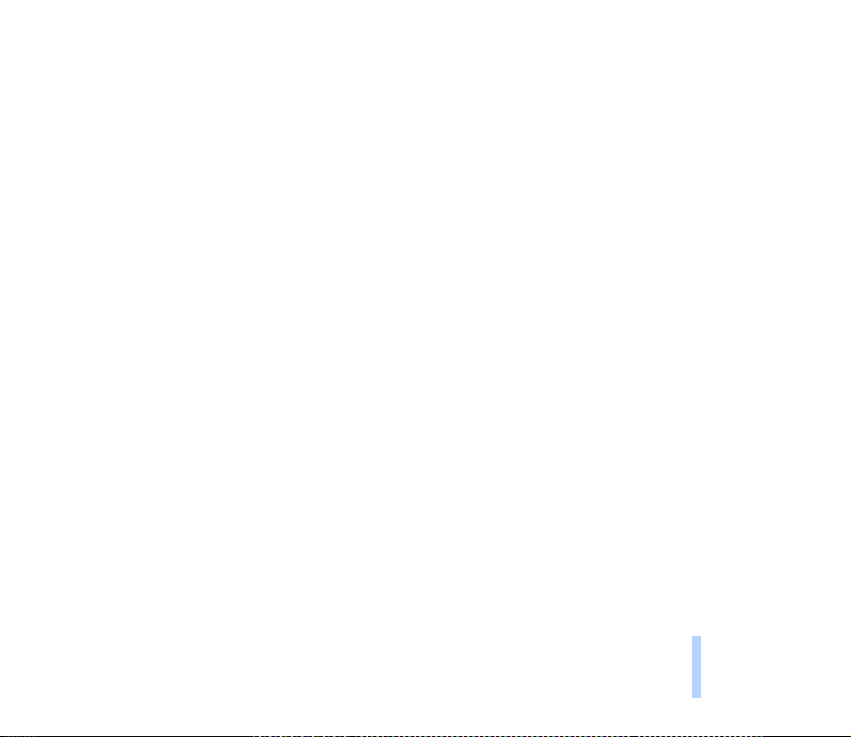
• Glöm inte att tillbehören inte är lika hållfasta och vattenresistenta som själva telefonen.
• Ladda aldrig telefonen när den undre kontakten är våt eller fuktig.
• Använd aldrig en fuktig telefon tillsammans med tillbehör med elektrisk funktion (t.ex. vägg/
bordsställ, avancerad HF-biltillsats, etc.).
■ Specialfunktioner
Telefonen har flera nya praktiska funktioner.
• Med uppgiftsloggen (Meny 9) kan du exempelvis hålla reda på arbetstider och kostnader.
• Med stoppur (Meny 10-1) kan du ta mellantider och varvtider.
• Ljudmätaren (Meny 11) mäter bullernivån på omgivningen.
• Du kan aktivera och avaktivera automatisk volymkontroll med
meny 4-1-1.
• Tangenterna kan låsas automatiskt eller med en kod, se sidan 82.
• Med Skärmkontrast (Meny 4-2-5) kan du välja mellan tio olika kontrastnivåer för displayen.
• Du kan konvertera valutor i passningsläge om du har angivit växelkursen i kalkylatorn (Meny 7).
• Med begränsade profiler kan du aktivera en profil under en viss tidsperiod, se sidan 74.
• Det finns en funktion som omedelbart stänger av ringsignalen för ett inkommande samtal. Det tysta
samtalet kan besvaras på vanligt sätt, se sidan 36.
Telefonen
©2000 Nokia Mobile Phones. All rights reserved.
21

■ Telefonens tangenter
Telefonen
22
Valtangenter:
Varje tangent utför den funktion som anges ovanför den, t.ex.
Välj eller OK.
Bläddringstangenter Med dessa kan du bläddra igenom namn,
telefonnummer, menyer eller inställningar, samt få snabb
tillgång till telefonboken.
Med den här tangenten slår du telefonnummer och besvarar
samtal. Parkerar ett pågående samtal. I passningsläge: visar
listan över senast slagna nummer.
Med den här tangenten avslutar eller avvisar du ett samtal.
Avslutar också en funktion.
Med den här tangenten matar du in siffror och tecken.
Om du håller ner rings ditt röstbrevlådsnummer upp.
Används för olika ändamål i olika funktioner.
©2000 Nokia Mobile Phones. All rights reserved.
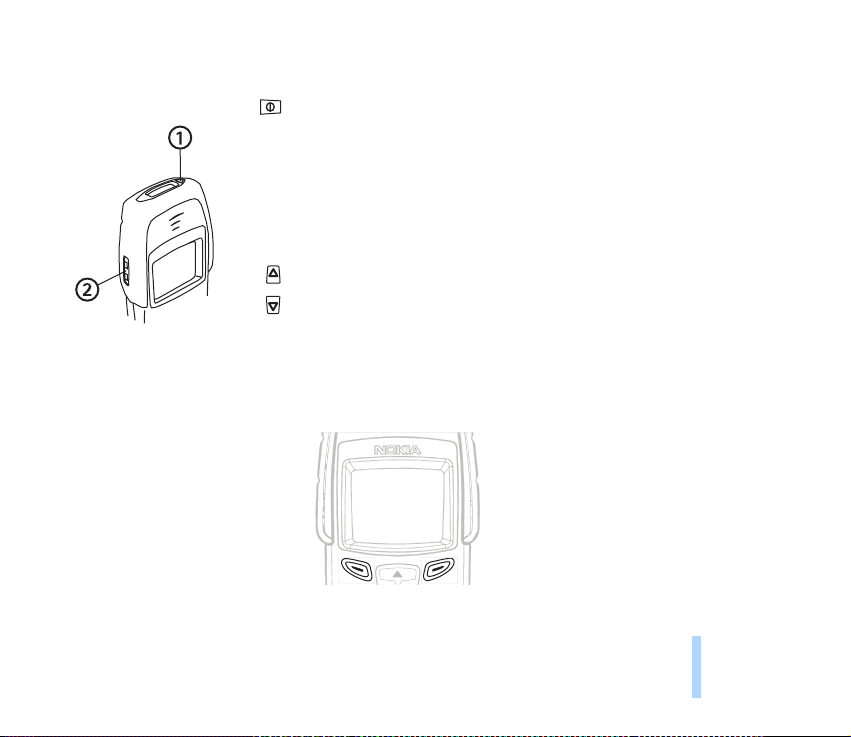
Strömbrytare (1)
Slå på respektive av telefonen genom att trycka på ström-
brytaren.
Om du trycker kort på tangenten i passningsläge eller under ett
samtal, öppnas en lista med profiler.
Om du trycker kort på tangenten när telefonboken eller någon
menyfunktion är öppen, tänds displayen i 15 sekunder.
Volymtangenter (2)
Med den övre tangenten ökar du volymen och med den undre
minskar du den.
Valtangenterna
Nedanför displayen finns två valtangenter:
Telefonen
©2000 Nokia Mobile Phones. All rights reserved.
23
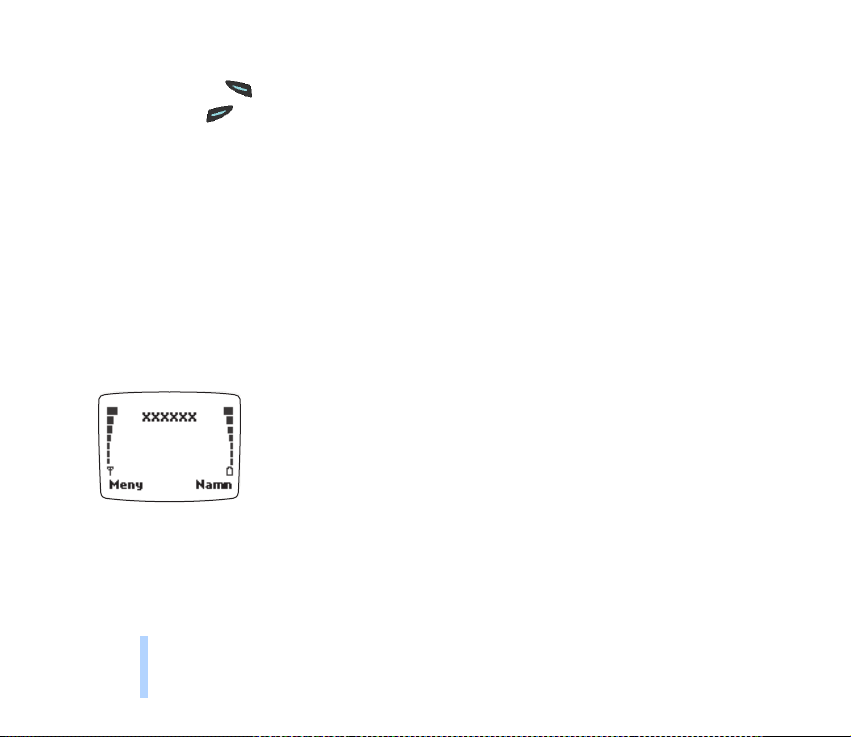
Funktionerna beror på vilken anvisningstext som visas ovanför tangenterna. När exempelvis texten
Meny visas ovanför -tangenten kommer du till menyfunktionerna om du trycker på den.
Om du trycker på -tangenten under texten Namn kommer du åt telefonboksfunktionerna. Om du
trycker och håller ner Namn, aktiveras röstuppringning.
Telefonen
Valtangenterna betecknas med tillhörande anvisningstext i fetstil.
■ Displayindikatorer
Displayindikatorer och symboler ger information om telefonens aktuella arbetsläge.
Passningsläge
Indikatorerna som beskrivs nedan visas när telefonen är klar att användas och du inte har skrivit några
egna siffror eller tecken. Detta kallas också passningsläge.
Nokia 6250 har indikatorer med 7 steg som visar batteri- och signalstatus
xxxxxx
Anger vilket mobilnät du för närvarande använder.
24
©2000 Nokia Mobile Phones. All rights reserved.
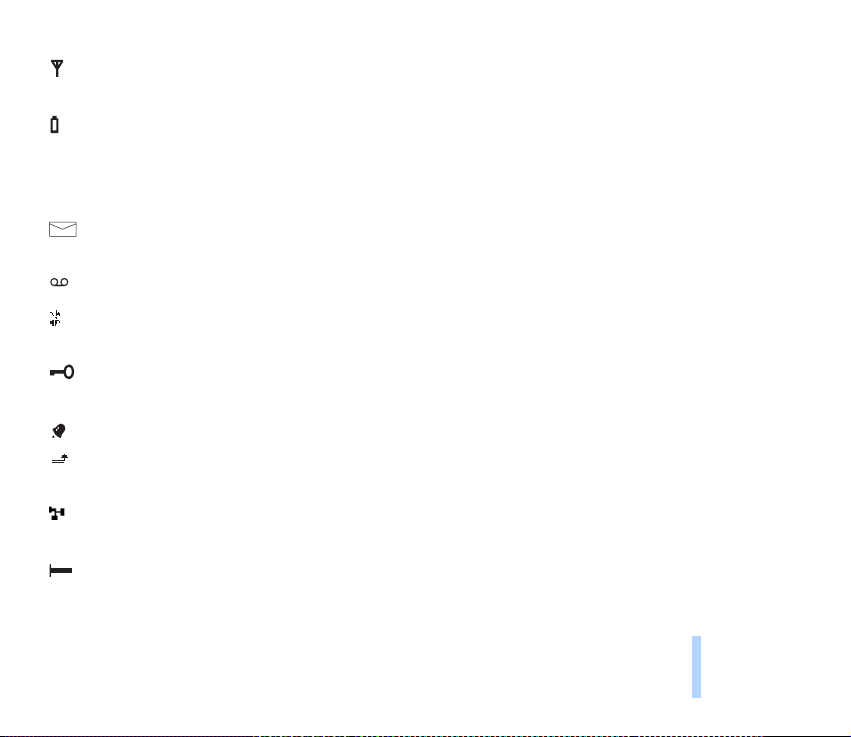
Visar signalstyrkan i mobilnätet på den aktuella platsen. Ju högre stapel, desto starkare är
signalen.
Visar batteriladdningsnivån. Ju högre stapel, desto mer ström är det i batteriet.
Lista med indikatorer i passningsläge
Följande symboler kan också visas i passningsläge:
Anger att du har tagit emot ett eller flera text- eller bildmeddelanden. Se även Meddelanden
(Meny 1) på sidan 59.
Anger att du har tagit emot ett eller flera röstmeddelanden.
Anger att telefonen inte ringer vid ett inkommande samtal. Se även Inställningar som du kan
anpassa på sidan 75.
Anger att tangenterna på telefonen är låsta. Se även Knapplåsinställningar (Meny 4-3) på
sidan 82.
Anger att du har satt alarmklockan. Se även Alarmklocka (Meny 10-2) på sidan 107.
Anger att du har aktiverat en eller flera vidarekopplingar. Se även Vidarekoppla (Meny 5) på
sidan 88.
Anger att samtalen är begränsade till en viss användargrupp (nättjänst). Se även Begränsad
användargrupp (Meny 4-5-4) på sidan 86.
Anger att en post i uppgiftsloggen fortfarande är aktiv. Se även Uppgiftslogg (Meny 9) på sidan
95.
Telefonen
©2000 Nokia Mobile Phones. All rights reserved.
25
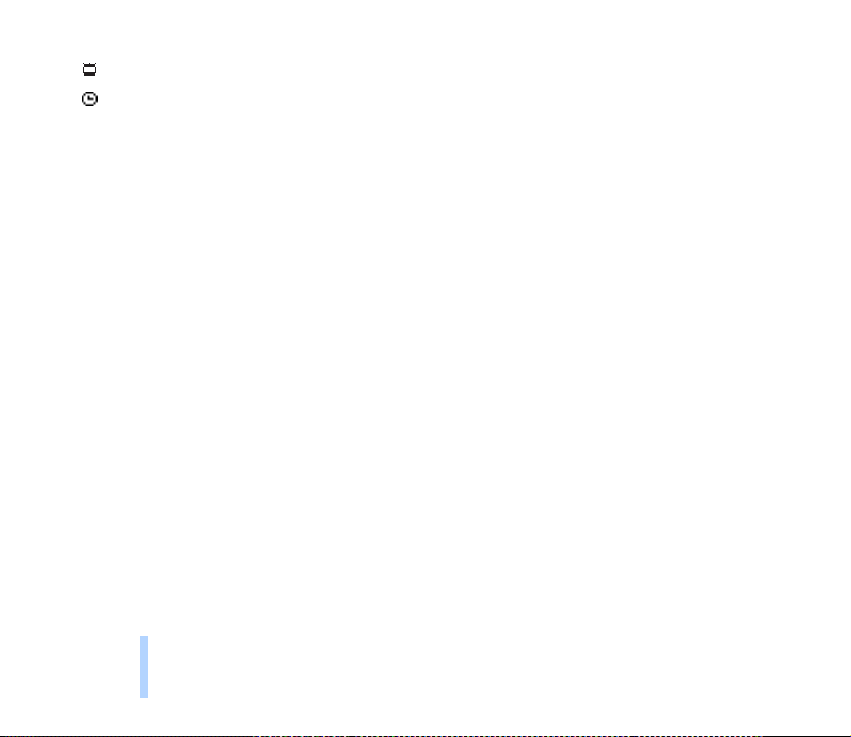
Telefonen
Anger att stoppuret är igång i bakgrunden. Se även Stoppur (Meny 10-1) på sidan 103.
Anger en begränsad profil, se Profiler (Meny 3) på sidan 74.
26
©2000 Nokia Mobile Phones. All rights reserved.
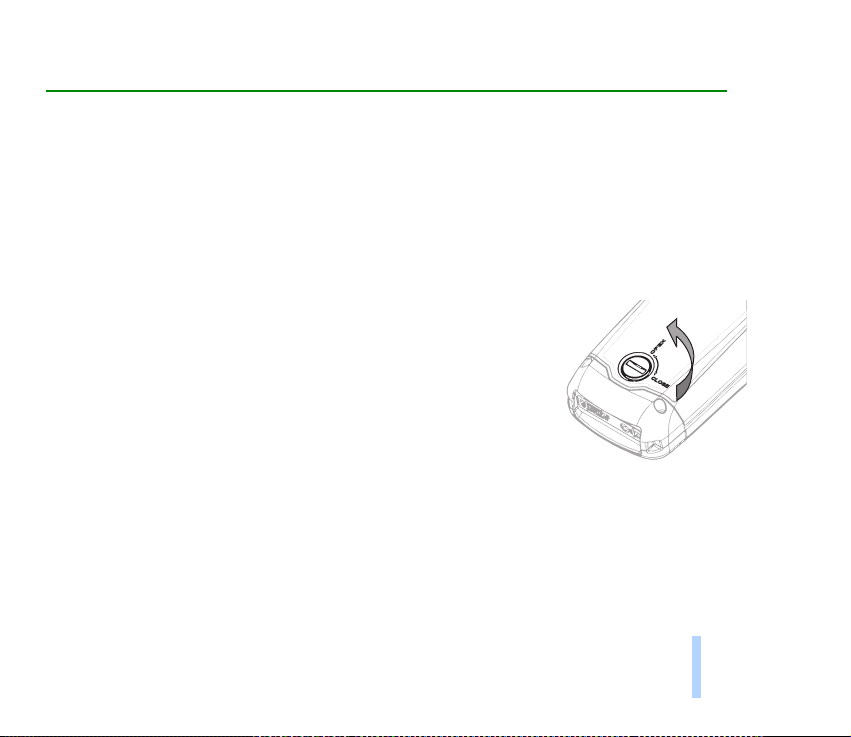
2. Komma igång
■ Installera SIM-kortet och batteriet
• Förvara alla små SIM-kort utom räckhåll för barn.
• SIM-kortet och dess kontakter kan lätt skadas om det repas eller böjs, så var försiktig när du
hanterar, sätter in eller tar ut kortet.
• Innan du sätter in SIM-kortet måste du kontrollera att telefonen är avstängd. Först därefter kan du
öppna den bakre luckan.
1. Vänd telefonen med baksidan mot dig och öppna skruven genom att
trycka in den lätt och vrida den 90 grader moturs.
Komma igång
©2000 Nokia Mobile Phones. All rights reserved.
27
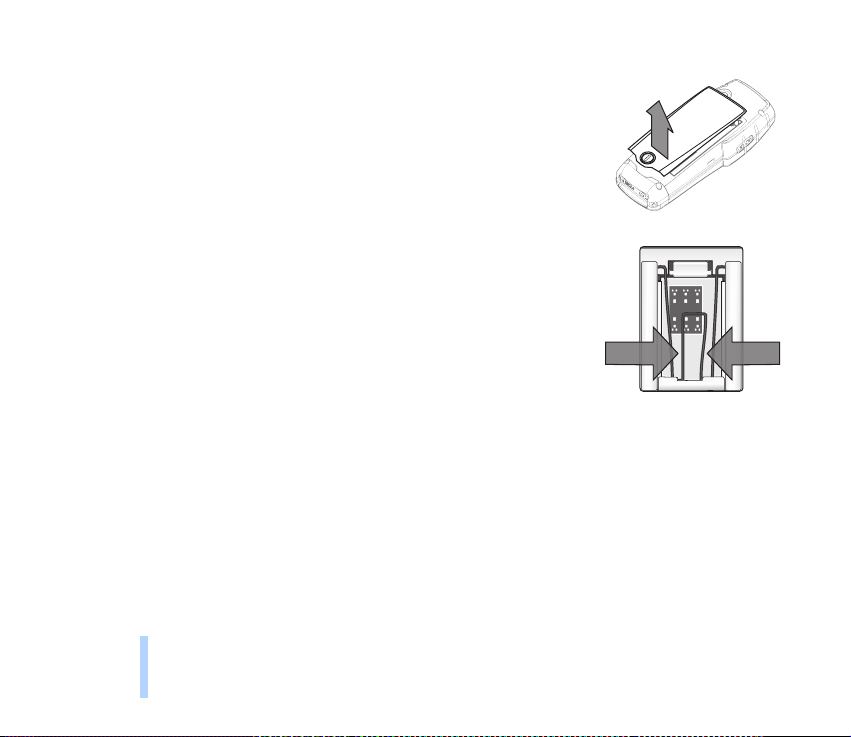
2. Lyft upp den vattenresistenta bakre luckan.
3. Ta bort BLL-2-batteriet, om ett sådant sitter där.
Obs: Rör inga andra skruvar eller tätningar när du tar bort den bakre
luckan och batteriet. Om du gör det, kan garantin bli ogiltig.
Komma igång
4. Frigör SIM-korthållaren genom att klämma ihop de mittersta
trådarna lätt, och ta ut korthållaren.
5. Sätt i SIM-kortet. Se till att det avfasade hörnet är vänt nedåt åt
höger och att guldkontaktytan är vänd nedåt.
28
©2000 Nokia Mobile Phones. All rights reserved.
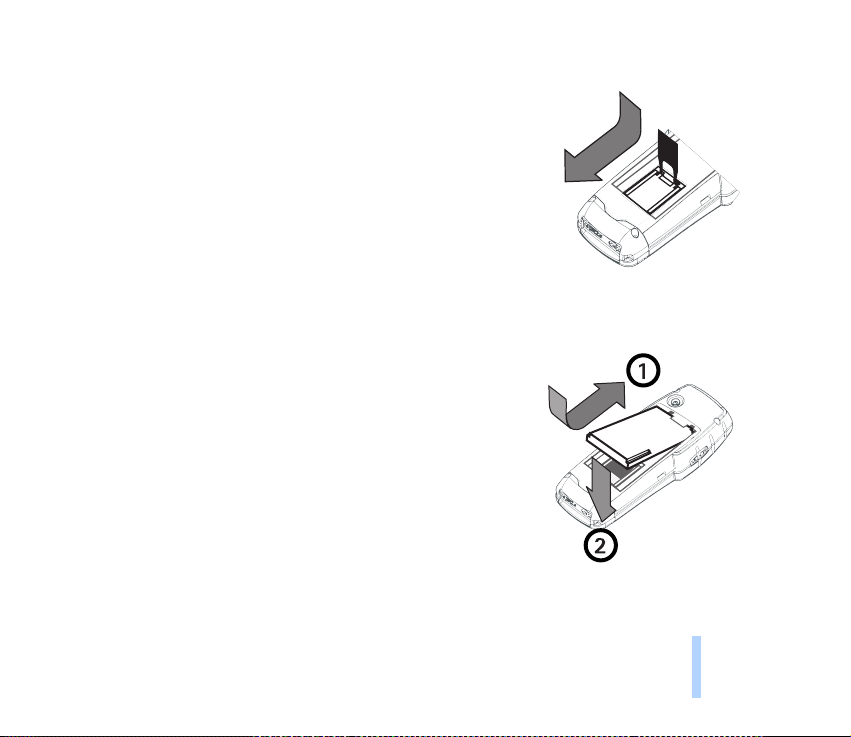
6. När SIM-kortet är på plats fäller du ner korthållaren och
klämmer ihop trådarna igen, så att korthållaren låses på
plats.
7. Sätt tillbaka batteriet.
Obs: Var noga med att placera batteriet så att kontakterna på
batteriet och på telefonen möts.
Se till att telefonens insida och den bakre luckans tätningar är
torra och rena och fria från främmande föremål. Främmande
föremål kan skada vattentätningarna.
Ta aldrig bort tätningarna.
Komma igång
©2000 Nokia Mobile Phones. All rights reserved.
29
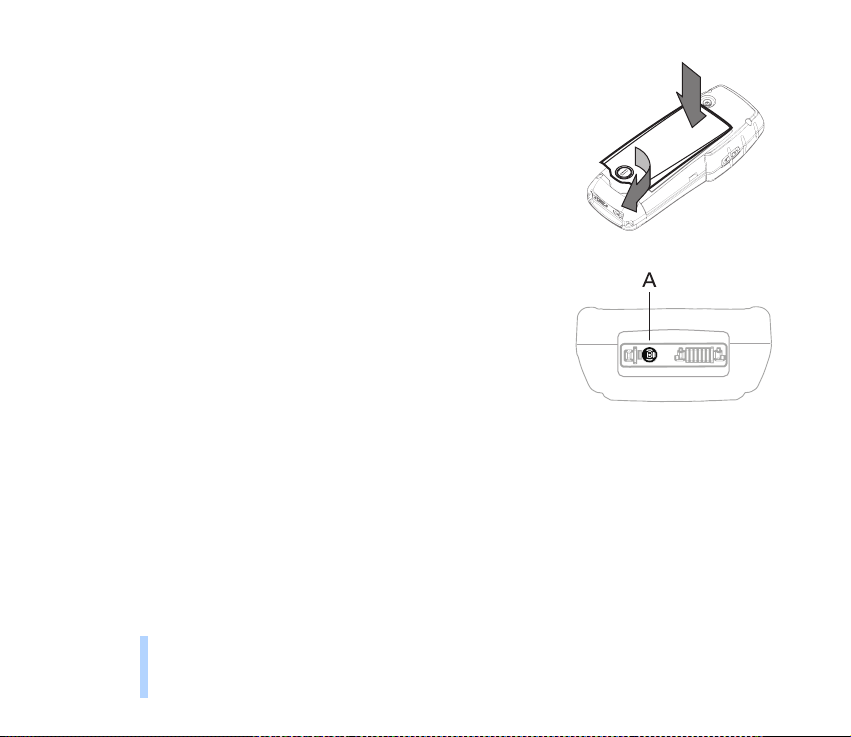
8. Sätt tillbaka den bakre luckan och lås fast den genom att vrida
skruven 90 grader medurs.
Komma igång
■ Ladda batterier
Obs: Ladda aldrig telefonen när den undre kontakten eller själva
telefonen är våt eller funktig! Laddaren ska alltid vara torr.
1. Anslut kontakten från laddaren till uttaget (A) på telefonens
undersida.
2. Anslut laddaren till ett vägguttag, eller använd Nokias
biltillbehör som passar telefonen. Batteriindikatorn börjar nu
stiga.
Texten Laddar visas en kort stund om telefonen är påslagen. Du kan använda telefonen medan den
laddas.
Om batteriet är helt urladdat kan det dröja några minuter innan laddningsindikatorn visas på
displayen, eller innan telefonen kan användas.
30
©2000 Nokia Mobile Phones. All rights reserved.

Laddningstiden beror på vilken batteriladdare och vilket batteri som används. Det tar t.ex. två
timmar och 45 minuter att ladda
ett BLL-2-batteri med en ACP-8-laddare.
3. Batteriet är fulladdat när laddningsindikatorn står stilla, och texten Batteriet laddat visas kort om
telefonen är påslagen.
Om Laddar ej visas har laddningen avbrutits. Vänta ett tag, koppla ur laddaren, sätt i den och försök
igen. Om den fortfarande inte fungerar, kontakta din återförsäljare.
■ Slå på och av telefonen
Tryck på och håll ner strömbrytaren.
Om du får en fråga om PIN-kod:
PIN-koden medföljer vanligen SIM-kortet.
• Skriv in PIN-koden (visas som ****) och tryck på OK.
Se även Koder på sidan 122.
Om du får en fråga om säkerhetskod:
• Skriv in den femsiffriga säkerhetskoden (visas som *****) och
tryck på OK.
Se även Koder på sidan 122.
Varning! Slå inte på mobiltelefonen där det är förbjudet att använda den eller där den kan
vålla störningar och fara.
Komma igång
©2000 Nokia Mobile Phones. All rights reserved.
31

Obs: Telefonen har en inbyggd antenn. Liksom med andra
radiosändare bör man undvika onödig kroppskontakt med antennen
när telefonen är påslagen. Kroppskontakt med antennen påverkar
samtalskvaliteten och kan göra att telefonen förbrukar mer energi än
nödvändigt. Rör inte antennen under ett telefonsamtal eftersom
detta påverkar samtalets kvalitet och hur länge du kan prata i
Komma igång
telefonen.
32
©2000 Nokia Mobile Phones. All rights reserved.

3. Samtalsfunktioner
■ Ringa samtal
1. Skriv riktnumret och telefonnumret.
Vill du ändra numret på displayen, flyttar du markören med eller . Tryck på Radera för
att radera tecken till vänster om markören.
2. Slå numret genom att trycka på eller genom att trycka på Val och välja Ring.
3. Tryck på för att avsluta samtalet (eller avbryta uppringningen).
Normalposition: Håll telefonen som vilken annan telefon som helst.
Internationella samtal
1. Tryck på två gånger för att få fram det internationella prefixet (+-tecknet ersätter den
internationella koden).
2. Skriv in landsnummer, riktnummer och telefonnummer.
3. Tryck sedan på för att ringa upp.
Ringa samtal från telefonboken
1. Tryck på Namn.
2. Bläddra till Sök och tryck på Välj.
3. Skriv den första bokstaven i namnet och tryck på Hämta.
Samtalsfunktioner
©2000 Nokia Mobile Phones. All rights reserved.
33

Du kan hoppa över det här steget om du vill.
4. Använd och för att komma till önskat namn.
5. Tryck på för att slå numret.
Tips: Du kan öppna telefonboken direkt genom att trycka på bläddringstangenterna
eller i passningsläge.
Ringa upp senast slagna nummer
Samtalsfunktioner
De 10 senaste numren som du har ringt eller försökt ringa sparas i telefonens minne. Om du vill ringa
upp ett av dessa nummer gör du på följande sätt:
1. Tryck en gång på när telefonen är i passningsläge för att få upp listan över senast slagna
telefonnummer.
2. Använd eller för att komma till det önskade numret och tryck på .
Ringa ett samtal med hjälp av röstmärke
Innan du kan ringa upp med hjälp av ett röstmärke, måste du koppla röstmärket till ett namn. Se även
Röststyrd uppringning på sidan 50.
Snabbuppringning
Om du har kopplat ett telefonnummer till någon av snabbuppringningstangenterna ( till )
kan du slå numret på något av följande sätt:
• Tryck på snabbuppringningstangenten för det nummer du vill slå och tryck på .
34
©2000 Nokia Mobile Phones. All rights reserved.

• Om funktionen Snabbuppringning är På: Håll ner motsvarande snabbuppringningstangent (
till ) tills samtalet börjar.
Mer information finns i Koppla telefonnummer till snabbuppringningstangenter på sidan 44 och i
Snabbuppringning på sidan 34.
Obs: Om du håller ner rings ditt röstbrevlådsnummer upp.
Ringa till röstbrevlåda
1. Håll ner när telefonen är i passningsläge.
2. Om du blir ombedd att ange röstbrevlådans nummer skriver du det och trycker på OK. Numret får
du av din nätoperatör. Information om hur du ändrar numret finns i Nummer till röstbrevlåda (Meny
4-4-3) på sidan 84.
Justera hörtelefonens volym
Du kan justera hörtelefonens volym medan du ringer. Tryck på för att öka och på för att minska
volymen. Se även Automatisk volymkontroll (Meny 4-1-1) på sidan 77.
■ Svara på samtal
1. Tryck på när du vill besvara ett samtal.
2. Tryck på när du vill avsluta samtalet.
©2000 Nokia Mobile Phones. All rights reserved.
35
Samtalsfunktioner

Stänga av ringsignalen
Ringsignalen kan stängas av genom att man trycker på Val. Nu kan du kan svara på samtalet genom att
välja Svara i vallistan eller genom att trycka på .
Avvisa samtal
Om du vill avvisa ett inkommande samtal, så att den uppringande parten får en upptagetsignal, trycker
du på eller på Avvisa. Om funktionen Vidarekoppla vid upptaget är aktiv (se Vidarekoppla (Meny
Samtalsfunktioner
5) på sidan 88), vidarekopplas samtalet till exempelvis din röstbrevlåda.
■ Alternativ under pågående samtal
Nätoperatören tillhandahåller olika funktioner som du kan använda under samtal. Många av
funktionerna är nätverksberoende.
Genom att trycka på Val under samtalet kan du få tillgång till alla eller vissa av följande
samtalsfunktioner:
• AVK på eller AVK av (för att aktivera eller avaktivera automatisk volymkontroll, AVC)
• Parkera eller Återta (för att parkera eller återta ett samtal)
• Nytt samtal (för att ringa upp en ny person medan du samtalar med någon annan)
• Sänd DTMF (för att sända DTMF-strängar som finns lagrade i telefonboken eller skrivs in,
exempelvis lösenord eller bankkontonummer)
• Avsluta alla (för att avsluta alla samtal)
• Telefonbok (för att öppna telefonboken)
• Meny (för att komma till menyn)
36
©2000 Nokia Mobile Phones. All rights reserved.

• Mikrofon av eller Mikrofon på (för att stänga av eller sätta på telefonens mikrofon)
• Pendla (för att växla mellan det aktiva samtalet och det parkerade samtalet)
• Överför (för att koppla ihop det aktiva samtalet med ett parkerat samtal och koppla bort dig själv
från båda samtalen).
Alternativen Konferens, Privat och Avsluta är tillgängliga när två eller flera samtal är aktiva samtidigt.
Under ett samtal kan du ringa nya samtal genom att välja alternativet Nytt samtal. Dessa funktioner
är också nätverksberoende.
Samtal väntar
Med denna nättjänst kan du svara på ett samtal medan ett annat samtal pågår, om du har aktiverat
menyfunktionen Val för samtal väntar (Meny 4-1-5).
1. Tryck på Svara eller . Det första samtalet parkeras.
2. Du växlar mellan de båda samtalen genom att trycka på Pendla eller .
3. Om du vill avsluta det aktiva samtalet trycker du på . Om du vill avsluta båda samtalen
samtidigt trycker du på Val, bläddrar till Avsluta alla och trycker på OK.
Tips: Om du inte vill svara på samtalet kan du avvisa det eller ignorera det. Du avvisar
meddelandet genom att trycka på Val, bläddra till Svara ej och sedan trycka på OK. Om du
har aktiverat vidarekopplingen Vidarekoppla vid upptaget (Meny 5-2) vidarekopplas även
alla avvisade samtal.
Parkera samtal
Med den här nättjänsten kan du ringa ett annat samtal under ett pågående samtal.
Samtalsfunktioner
©2000 Nokia Mobile Phones. All rights reserved.
37

1. Tryck på Parkera eller tryck på . Det första samtalet parkeras.
2. Ring det andra samtalet.
3. Du växlar mellan de båda samtalen genom att trycka på Pendla eller .
Avsluta det aktiva samtalet genom att trycka på .
Tips: Du kan även stänga av mikrofonen tillfälligt. Tryck på Val och rulla med eller
till Mik. av. När du vill återuppta det avstängda samtalet trycker du på Mik. på.
Samtalsfunktioner
Ringa konferenssamtal
Med den här nättjänsten kan upp till sex personer delta i ett konferenssamtal.
1. Ring upp den första deltagaren.
2. Tryck på Val, bläddra till Nytt samtal och tryck på Välj. Ring upp den andra deltagaren. Det första
samtalet parkeras.
3. Ta med den första deltagaren i konferenssamtalet genom att trycka på Val, välja Konferens och
trycka på Välj.
4. Ta med ytterligare en deltagare i samtalet genom att upprepa steg 2 och 3.
5. Ha ett privat samtal med en av deltagarna:
• Tryck på Val, bläddra till Privat och tryck på Välj. Bläddra sedan till önskad mottagare och tryck
på OK. När du har avslutat det privata samtalet återvänder du till konferenssamtalet genom att
följa anvisningarna i steg 3.
6. Avsluta konferenssamtalet genom att trycka på eller välja Val och sedan välja Avsluta alla.
38
©2000 Nokia Mobile Phones. All rights reserved.

4. Telefonbok
■ Telefonbokens grundfunktioner
Det finns två separata minnen som du kan lagra namn och telefonnummer i:
• telefonens interna telefonbok
I telefonens interna telefonbok kan du lagra upp till 255 namn (med högst 50 tecken i varje) och
telefonnummer. Du kan lagra 3 nummer och en textnotering för varje namn.
Om du har lagrat färre än 255 namn i telefonboken kan du dock spara upp till fem nummer och två
textnoteringar per namn, beroende på utrymmet.
• SIM-kortets minne
Telefonen stöder SIM-kort som kan lagra upp till 250 namn och telefonnummer.
Du kan bara använda ett minne åt gången.
Obs: Vissa funktioner, som lagring av av flera nummer och texter per namn eller att lägga röstmärken
till nummer fungerar bara i telefonens minne. Om du har lagrat nummer i SIM-kortets minne, kopiera
dem då först till telefonens minne.
Välja telefonbok
Du kan ställa in telefonen så att den sparar namn och telefonnummer i den interna telefonboken eller i
minnet på SIM-kortet.
1. Tryck på Namn i passningsläge.
2. Bläddra med eller till Alternativ och tryck på Välj.
©2000 Nokia Mobile Phones. All rights reserved.
39
Telefonbok

3. Bläddra till Använt minne och tryck på Välj.
4. Bläddra till Telefon (för att ställa in telefonen att använda den interna telefonboken) eller SIM-
kortet (för att ställa in telefonen att använda SIM-kortets minne) och tryck på Välj.
Obs: När du har bytt SIM-kort väljs SIM-kortets telefonbok automatiskt.
Telefonbok
Kopiera telefonböcker
Du kan kopiera namn och telefonnummer från telefonens minne till SIM-kortets minne och tvärtom.
1. Tryck på Namn i passningsläge.
2. Bläddra till Kopiera och tryck på Välj.
3. Bläddra med eller till önskad kopieringsriktning (Från telefon till SIM-kort eller Från
SIM-kort till telefon) och tryck på Välj.
4. Bläddra till En i taget, Alla eller Standardnr. och tryck på Välj.
Om du valde En i taget bläddrar du till namnet som du vill kopiera och trycker på Kopiera.
Observera att när du kopierar Från SIM-kort till telefon visas inte texten Standardnr.
5. Välj om du vill behålla de ursprungliga namnen och telefonnumren.
6. Om du valde Alla eller Standardnr. trycker du på OK n är texten Börja kopiera? visas.
Observera att när du har tryckt på Kopiera eller valt Alla eller Standardnr., visas vallistan Behåll
originalet, Radera origin.
Öppna telefonboken
• Tryck på Namn när du står i passningsläge, bläddra med eller till önskad funktion och
tryck sedan på Välj.
40
©2000 Nokia Mobile Phones. All rights reserved.

• Tryck på eller i passningsläge för att öppna telefonboken direkt.
• Under samtal: Tryck på Val, bläddra med eller till Telefonbok och tryck på Välj när Sök
markeras.
Spara namn och telefonnummer
1. Tryck på Namn, bläddra till Lägg till namn och tryck på Välj.
2. Skriv in namnet genom att trycka flera gånger på en av siffertangenterna ( till ) tills
önskad bokstav eller siffra visas. De vanligaste skiljetecknen och specialtecknen finns under
siffertangenten . Tryck på om du vill skriva ett mellanslag.
Obs: Alla tecken som finns tillgängliga under en viss siffertangent visas inte vid tangenten. Vilka
tecken som finns under tangenterna beror på vilket språk som valts i meny 4-2-1.
3. Tryck på OK.
4. Skriv in ett rikt- och telefonnummer och tryck på OK. Om du vill koppla ett röstmärke till ett
telefonnummer, se Koppla ett röstmärke till ett telefonnummer på sidan 51.
Skriva text:
• Om nästa bokstav finns på samma tangent som föregående bokstav trycker du på eller
(eller väntar tills markören visas igen) och skriver sedan bokstaven.
• Om du vill växla mellan versaler och gemener trycker du snabbt på . Symbolen ABC eller abc
visas överst på displayen och visar hur texten kommer att skrivas.
• Om du vill skriva in en siffra håller du ner motsvarande siffertangent. Växla mellan bokstäver och
siffror genom att hålla ner . Sifferläget är aktiverat när 123 visas högst upp på displayen.
©2000 Nokia Mobile Phones. All rights reserved.
41
Telefonbok

• Om du trycker på får du upp en lista med specialtecken. Bläddra i listan till önskat tecken med
eller och tryck på Använd för att lägga in tecknet i namnet.
• Om du gör ett misstag tar du bort tecknen till vänster om markören genom att trycka på Radera så
många gånger som det behövs. Rensa displayen genom att hålla ner Radera.
Telefonbok
• och flyttar markören åt vänster respektive åt höger.
Tips:
Snabbspara:
Skriv in telefonnumret, tryck på Val och välj Spara. Skriv sedan namnet och tryck på OK.
Eller, om du bara vill spara numret: skriv in telefonnumret och håll ner Val.
Hämta namn och telefonnummer
1. Tryck på Namn i passningsläge.
2. Bläddra till Sök och tryck på Välj.
3. Skriv den första bokstaven i namnet du söker efter (eller tryck på Visa för att öppna namnlistan) och
tryck på Hämta.
4. Tryck på eller tills önskat namn visas.
5. När det önskade namnet är markerat, tryck på för att ringa upp det markerade namnet.
Tips: Ett snabbt sätt att visa listan med de senast uppringda numren är att trycka på
eller när telefonen är i passningsläge.
42
©2000 Nokia Mobile Phones. All rights reserved.

Redigera telefonboken
Ändra namn och telefonnummer
1. Hämta det namn eller nummer som du vill ändra och tryck på Detaljer. Tryck sedan på Val.
2. Bläddra till Ändra namn eller Ändra nummer och tryck på Välj.
3. Ändra namnet eller telefonnumret och tryck på OK.
Radera namn och telefonnummer
Du kan radera namn och telefonnummer från den valda telefonboken – ett i taget eller alla på en gång.
Radera namn och telefonnummer
1. Hämta det namn eller nummer som du vill ändra och tryck på Detaljer. Tryck sedan på Val.
2. Bläddra till Radera och tryck på Välj.
Obs: Om du har sparat flera nummer per namn tar alternativet Radera bort namnet och alla nummer
och textnoteringar som är sparade under det.
Radera alla namn och telefonnummer
1. Tryck på Namn, bläddra till Radera och tryck på Välj.
2. Bläddra till Radera alla och tryck på Välj.
3. Bläddra till den telefonbok som du vill radera (SIM-kortet eller Telefon) och tryck på OK.
4. Tryck på OK när texten Är du säker? visas, skriv in din säkerhetskod och tryck på OK.
Telefonbok
©2000 Nokia Mobile Phones. All rights reserved.
43

■ Fler funktioner i telefonboken
Koppla telefonnummer till snabbuppringningstangenter
Du kan ställa in alla siffertangenterna till så att de fungerar som
Telefonbok
snabbuppringningstangenter. Du kopplar då ett telefonnummer till varje siffertangent.
1. Tryck på Namn, bläddra till Snabbuppringn. och tryck på Välj.
2. Bläddra till önskad snabbuppringningstangent (2 till 9) och tryck på Tilldela.
3. Tryck på Sök, bläddra till önskat namn eller nummer och tryck på Välj.
4. Tryck på Välj för att tilldela det visade numret.
När du har kopplat ett telefonnummer till en snabbuppringningstangent kan du ringa, visa eller ändra
numret och ångra snabbuppringningstangenten. Se även Snabbuppringning på sidan 34.
Samtalsgrupp
Du kan ställa in telefonen så att den ringer med en viss ringsignal och visar en vald symbol på displayen
när du blir uppringd från ett visst namn och telefonnummer. För att kunna göra detta måste du först
infoga namnet och numret i en samtalsgrupp. Sedan definierar du en ringsignal och en symbol för
gruppen.
Obs: Du kan ställa in telefonen så att den ringer enbart vid uppringning från namn och telefonnummer
som ingår i en viss samtalsgrupp. Du använder då inställningen Ring för i menyn Profiler, se Anpassa
profiler på sidan 75.
Lägga till namn och telefonnummer i en samtalsgrupp
1. Tryck på Namn, bläddra med eller till Samtalsgrupp och tryck på Välj.
44
©2000 Nokia Mobile Phones. All rights reserved.

2. Bläddra till önskad samtalsgrupp och tryck på Välj.
3. Bläddra till Medlemmar och tryck på Välj.
4. Tryck på OK när Lägg till namn är markerat, bläddra till önskat namn och tryck på Lägg till.
5. Om det finns mer än ett nummer under namnet bläddrar du fram till önskat nummer och trycker på
OK.
Tips: Du kan också lägga till ett nytt namn till en samtalsgrupp genom att återuppringa det
från telefonboken. Vid önskat nummer, tryck först på Detaljer och sedan Val. Bläddra i
Samtalsgrupp och tryck Välj. Bläddra till önskad samtalsgrupp och tryck på Välj.
Ställa in ringsignal och symbol för en samtalsgrupp och byta namn på en samtalsgrupp
1. Tryck på Namn, bläddra till Samtalsgrupp och tryck på Välj.
2. Bläddra till samtalsgruppen och tryck på Välj.
3. Bläddra till ett av följande alternativ och tryck på Välj.
• Gruppnamn. Om du vill byta namn på gruppen skriver du ett nytt namn och trycker på OK.
• Ringning i gruppen. Om du vill ställa in en viss ringsignal för gruppen bläddrar du till önskad
signal och trycker på OK. Standard är den signal som gäller för den aktuella profilen.
• Grafik i gruppen. Om du vill lägga till grafik i gruppen bläddrar du till På och trycker på OK.
Vallistan innehåller alternativ för att visa och sända grafik (Sänd grafik) som ett OTA-meddelande
(Over the Air) om denna tjänst stöds i nätet.
Du kan också ta emot ny gruppgrafik via telefonen som ett OTA-meddelande. När du tar emot
gruppgrafik trycker du på Visa, tryck sedan på Val, välj Spara eller Ta bort och tryck på Välj. Om du
valde Spara går du till den önskade samtalsgruppen och trycker på OK.
Telefonbok
©2000 Nokia Mobile Phones. All rights reserved.
45

Ta bort namn och telefonnummer från en samtalsgrupp
1. Tryck på Namn, bläddra till Samtalsgrupp och tryck på Välj.
2. Bläddra till önskad samtalsgrupp och tryck på Välj.
3. Bläddra till Medlemmar och tryck på Välj.
Telefonbok
4. Bläddra till det namn som du vill radera, tryck på Val, bläddra till Ta bort namn och tryck på OK.
Kopiera via infraröd överföring
Kopiera namn och nummer från telefonen
Via telefonens infraröda port (IR) kan du sända telefonboksposter som visitkort till en kompatibel
telefon eller dator som har ett program för detta.
1. Kontrollera att den andra telefonen eller datorn är inställd för att ta emot data via IR-porten.
2. Hämta namnet och telefonnumret som skall kopieras.
3. Tryck på Val, bläddra till Sänd kort via IR för att kopiera namnet och telefonnumret till en annan
telefon eller dator.
4. Tryck på Välj.
Kopiera namn och telefonnummer till telefonen
Kopiera namn och telefonnummer från en annan kompatibel telefon:
1. Tryck på Meny, bläddra till Infraröd (Meny 12) och tryck på Välj. Din telefon är nu inställd för att ta
emot data via IR-porten.
Användaren med den andra telefonen kan nu sända namn och telefonnummer via IR-porten.
46
©2000 Nokia Mobile Phones. All rights reserved.

2. När namnet och telefonnumret har kopierats trycker du på Visa. Tryck sedan på Val, välj Spara eller
Förkasta och tryck på Välj.
Skicka och ta emot namn och telefonnummer
Du kan sända eller ta emot en persons kontaktinformation som ett kontaktkort, antingen via IR eller
som ett OTA-meddelande (Over The Air) om dessa tjänster stöds i nätet.
Om du vill skicka en persons kontaktkort som ett OTA-meddelande letar du rätt på namnet och numret
i telefonboken och använder sedan alternativet Sänd kort.
Om du vill skicka ett kontaktkort via IR använder du alternativet Sänd kort via IR. Se även Kopiera via
infraröd överföring på sidan 46.
Tryck på Visa när du tar emot ett kontaktkort. Tryck sedan på Val, välj Spara eller Radera och tryck på
Välj.
Obs: Visitkort lagras alltid i telefonens minne.
Spara flera nummer och textuppgifter per namn
Du kan lagra information om alla dina kontakter på telefonen, eftersom den interna telefonboken kan
användas för att lagra flera telefonnummer och annan text, exempelvis e-postadress, gatuadress eller
kommentarer, under ett namn. Du kan spara högst två textuppgifter per namn.
Det första numret som sparas under ett namn anges automatiskt som standardnummer. När du väljer
ett namn i telefonboken, t.ex. för att ringa ett samtal eller sända ett meddelande, används
standardnumret, såvida du inte väljer ett annat nummer. Du kan spara högst 5 nummer per namn.
För varje nummer eller text kan du välja en nummertyp. Om du inte väljer någon nummertyp kommer
att användas. Standardnumret visas med en ruta runt nummertypssymbolen, t.ex. .
Telefonbok
©2000 Nokia Mobile Phones. All rights reserved.
47

Lägga till ett nytt nummer eller ny text under ett namn
Det är bara i telefonens minne som du kan lagra flera telefonnummer per namn.
Obs: Innan namn och nummer lagras måste du ändra inställningen för vilket minne som används från
SIM-kortet till Telefon. Information om detta finns i Välja telefonbok på sidan 39.
Telefonbok
1. Öppna namnlistan genom att exempelvis trycka på eller .
2. Bläddra med eller till namnet som du vill koppla ett nytt nummer eller en ny textuppgift
till och tryck på Detaljer.
3. Tryck på Val och bläddra till Lägg till nummer eller till Lägg till text och tryck på Välj.
4. Bläddra till någon av nummer- eller texttyperna och tryck på Välj.
Allmän (standardtypen när du inte har valt någon annan typ)
Mobil
Hem
Kontor
Fax
Texttyper:
E-post
Postadress:
Notering
Du kan ändra nummer- eller texttypen vid ett senare tillfälle genom att välja alternativet Ändra typ
i alternativlistan.
5. Skriv numret eller texten och tryck på OK för att spara det.
48
©2000 Nokia Mobile Phones. All rights reserved.

6. Tryck på Val (och upprepa steg 3 och 4) om du vill koppla ytterligare nummer eller textuppgifter till
namnet. Tryck på Tillbaka, och sedan på Avsluta så stängs telefonboken och telefonen sätts i
passningsläge.
Ändra standardnumret
1. Gå till namnlistan, bläddra till önskat namn och tryck på Detaljer.
2. Bläddra med eller till numret som du vill ange som standardnummer och tryck på Val.
3. Bläddra till Sätt som stand. och tryck på Välj.
Ställa in visning av namn och telefonnummer i telefonlista
Du kan ställa in telefonen så att den visar de sparade namnen och numren på två olika sätt.
1. Tryck på Namn, bläddra med eller till Alternativ och tryck på Välj.
2. Bläddra till Visning av telefonlista och tryck på Välj.
3. Bläddra till Namnlista (visar tre namn i taget) eller Namn & nummer (visar ett namn och
telefonnummer i taget) och tryck på OK.
Servicenummer
Med den här funktionen är det enkelt att ringa upp något av servicenumren som operatören kan ha
sparat på SIM-kortet. Funktionen visas inte om det inte finns några servicenummer på kortet.
1. Tryck på Namn i passningsläge.
2. Bläddra med eller till Servicenummer och tryck på Välj.
3. Bläddra till det önskade numret och tryck på för att ringa upp.
©2000 Nokia Mobile Phones. All rights reserved.
49
Telefonbok

Minnesstatus
Du kan kontrollera hur stor procentandel av telefonens interna minne som används, hur många namn
och nummer som är sparade i SIM-kortets minne och hur mycket minne som fortfarande är ledigt.
1. Tryck på Namn i passningsläge.
Telefonbok
2. Bläddra med eller till Alternativ och tryck på Välj.
3. Bläddra till Minnesstatus och tryck på Välj. SIM-kortets status visas.
4. Tryck på eller för att visa status för det interna minnet.
■ Röststyrd uppringning
Röstuppringningsfunktionen gör det möjligt för dig att ringa samtal genom att säga ett röstmärke som
har kopplats till ett telefonnummer. Alla ord du kan säga, exempelvis förnamn, efternamn och typ av
telefonnummer (t.ex. Mobil) kan vara ett röstmärke.
Innan du använder röststyrd uppringning:
• Röstmärken kan bara lagras i telefonens minne. Spara eller kopiera telefonnummer som du vill
tilldela ett röstmärke i telefonens minne.
• När du spelar in ett röstmärke eller när du ringer ett samtal med hjälp av röstmärke håller du
telefonen som vanligt intill örat.
• Röstmärkena är inte språkberoende. De är kopplade till talarens röst.
• Röstmärkena är känsliga för bakgrundsljud. Spela därför in röstmärken på en plats där det inte är så
mycket ljud.
• Alltför korta namn accepteras inte. Använd långa namn och undvik liknande namn för olika
nummer.
50
©2000 Nokia Mobile Phones. All rights reserved.

Obs: Telefonen måste vara inom ett täckningsområde med tillräcklig signalstyrka.
Du måste också uttala namnet på samma sätt som när du spelade in det. Detta kan vara svårt i
exempelvis bullriga miljöer eller i en nödsituation, därför bör du aldrig lita enbart till
röstuppringning.
Koppla ett röstmärke till ett telefonnummer
Röstmärken kan bara kopplas till nummer som lagrats i telefonens minne.
Först måste du ändra inställningen för vilket minne som används från SIM-kortet till Telefon (se Välja
telefonbok på sidan 39 för instruktioner). Spara sedan ett namn och telefonnummer i telefonens
minne.
1. Visa namnlistan genom att trycka på eller .
2. Bläddra med eller till det namn som du vill koppla ett röstmärke till och tryck på
Detaljer.
3. Bläddra med eller till det nummer som du vill koppla ett röstmärke till.
4. Tryck på Val, bläddra med eller till Lägg till röstm. och tryck på Välj.
5. Tryck på Starta när texten Tryck Starta, tala sedan efter tonen visas. En ljudsignal hörs och Tala nu
visas.
6. Håll telefonen nära örat. Efter ljudsignalen säger du tydligt det eller de ord som du vill spela in som
röstmärke.
7. Efter inspelningen spelar telefonen upp röstmärket och Spelar upp röstmärke visas. Tryck på
Stoppa om du inte vill spara inspelningen.
8. När du har sparat röstmärket visas Röstmärke sparat och ett pip hörs.
Telefonbok
©2000 Nokia Mobile Phones. All rights reserved.
51

Röstmärket har nu lagrats i telefonens minne och symbolen visas efter det telefonnummer som
fått röstmärket.
Obs: Endast åtta telefonnummer kan tilldelas röstmärken. Om minnet är fullt måste du radera
några röstmärken.
Telefonbok
Ringa ett samtal med hjälp av röstmärke
1. Håll ner Namn i passningsläge för att aktivera röstuppringning. En kortljudsignal hörs och Tala nu
visas.
2. Håll telefonen som vanligt nära örat och säg röstmärket tydligt.
3. Telefonen spelar upp namnet och slår automatiskt numret för röstmärket efter 1,5 sekund.
• Kontrollera att telefonens minne används om texten Inga röst- märken sparade visas när du håller
ner Namn.
Ringa ett samtal med headset HDC-9P
1. Håll ner tangenten på ditt headset. En kort ljudsignal hörs.
2. Säg röstmärket tydligt.
3. Telefonen spelar upp röstmärket och slår automatiskt numret efter 1,5 sekund.
Spela upp, radera eller ändra röstmärken
1. Tryck på Namn i passningsläge för att öppna telefonboken.
2. Bläddra till Röstmärke och tryck på Välj. Använd bläddringstangenterna eller för att
hitta namnet vars röstmärke du vill spela upp, ändra eller radera.
52
©2000 Nokia Mobile Phones. All rights reserved.

Spela upp röstmärken: Vid önskat namn, tryck på Val, bläddra till Spela upp och tryck på Välj. Håll
telefonen intill örat och lyssna på röstmärket.
Radera röstmärken: Vid önskat namn, tryck på Val, bläddra till Radera och tryck på Välj. Tryck på OK
när Radera röstmärke? visas.
Ändra röstmärken:
• Vid önskat namn, tryck på Val, bläddra till Ändra och tryck på Välj. Tryck Starta, tala sedan efter
tonen visas.
• Tryck på Starta: En ljudsignal hörs och Tala nu visas.
• Säg det nya röstmärket tydligt. Det nya röstmärket spelas upp och du får en bekräftelse på att
röstmärket har sparats.
Telefonbok
©2000 Nokia Mobile Phones. All rights reserved.
53

5. Använda menyer
Det finns ett antal funktioner som du kan skräddarsy telefonen med, efter dina behov. Funktionerna är
ordnade i menyer och undermenyer.
De flesta menyfunktioner har en kort hjälptext. Om du vill se hjälptexten bläddrar du till
menyfunktionen och väntar i 15 sekunder. Du stänger hjälptexten genom att trycka på Tillbaka.
Använda menyer
Du kan öppna menyerna och undermenyerna genom att bläddra eller genom att använda genvägar.
■ Bläddra till menyfunktioner
1. Om du vill öppna menyfunktionen trycker du på Meny. Bläddra med eller för att
komma till önskad meny, t.ex. Inställningar. Tryck på Välj för att öppna menyn.
2. Om menyn har undermenyer bläddrar du till önskad undermeny med eller . Tryck på Välj
för att öppna undermenyn (t.ex. Knapplåsinställningar).
3. Om den valda menyn har ytterligare undermenyer upprepar du steg 2. Tryck på Välj för att öppna
nästa undermeny (t.ex. Automatiskt knapplås).
4. Gå med eller till önskad inställning och bekräfta den.
Tips: Du kan gå till föregående menynivå genom att trycka på Tillbaka eller stänga menyn
utan att ändra några inställningar genom att hålla ner Tillbaka.
Du kan alltid stänga menyn utan att ändra inställningarna genom att trycka på .
54
©2000 Nokia Mobile Phones. All rights reserved.

■ Välja menyfunktioner med genvägsnummer
De olika delarna i menyerna (menyer, undermenyer och inställningar) är numrerade och kan snabbt nås
med ett genvägsnummer. Genvägarna till menyerna visas i Lista över menyfunktioner.
1. Tryck på Meny.
2. Skriv snabbt, inom två sekunder, genvägsnumret för den menyfunktion som du vill välja. Om du t.ex.
vill aktivera funktionen Automatisk tangentlås: Tryck på Meny, , och .
• Meny för att öppna menyn
• för Inställningar
• för Knapplåsinställningar
• för Automatiskt knapplås
Använda menyer
©2000 Nokia Mobile Phones. All rights reserved.
55

■ Lista över menyfunktioner
1. Meddelanden
1. Skriv
2. Inkorg
3. Utkorg
4. Arkiv
Använda menyer
5. Mallar
6. Mina mappar
7. Radera alla
8. Meddelandeinställningar
2. Samtalsreg.
1. Missade samtal
2. Mottagna samtal
3. Uppringda nummer
4. Radera samtalslistor
5. Samtalslängd
1. Längd på senaste samtal
2. Längd på alla samtal
3. Inkommande samtal
4. Utgående samtal
5. Nollställ timers
6. Samtalskostnader
1. Enheter i senaste samtal
2. Enheter i alla samtal
3. Profiler
1. Normal
1. Aktivera
1. Kontinuerlig
2. Begränsad
2. Anpassa
1. Ringsignalfunktion
2. Ringsignalton
3. Ringsignalvolym
4. Vibrationssignal
5. Ton för textmeddelande
6. Volym för knapptoner
7. Varningstoner
8. Ring för
2. Ljudlös
1. Aktivera
1. Kontinuerlig
2. Begränsad
2. Anpassa (samma undermenyer som i
Normal)
3. Ändra namn
3. Möte (samma undermenyer som i Ljudlös)
4. Utomhus (samma undermenyer som i
Ljudlös)
5. Sökare (samma undermenyer som i Ljudlös)
56
©2000 Nokia Mobile Phones. All rights reserved.

6. Handsfree1(samma undermenyer som i
Normal, Svara utan knapptryckningoch
Belysning)
2
7. Headset
(samma undermenyer som i
Normal och Svara utan knapptryckning.)
4. Inställningar
1. Samtals- inställningar
1. Automatisk volymkontroll
2. Svarsknapp
3. Återuppringning
4. Snabbuppringning
5. Val för samtal väntar
6. Telefonlinje som används
3
7. Summering efter samtal
8. Fax/dataöverföring
9. Sänd eget nummer
2. Telefoninställningar
1. Språk
2. Cellinfovisning
3. Välkomsthälsning
4. Val av operatör
1. Denna profil visas endast om telefonen används eller har använts med biltillsatsen CARK111. Profilen aktiveras automatiskt.
2. Denna profil visas endast om telefonen används eller har använts med headsetet HDC-9P. Profilen aktiveras automatiskt.
3. Om ditt SIM-kort inte stöder funktionen Telefonlinje som används, ändras numreringen för Summering efter samtal,
Fax/dataöverföring och Sänd eget numm.
5. Skärmkontrast
6. Bekräfta SIM-tjänsteanvänd.
3. Knapplåsinställningar
1. Automatiskt knapplås
2. Kod för knapplås
3. Ändra kod för knapplås
4. Kommunikations- inställningar
1. Infotjänst
2. Lyssna på röstmed- delanden
3. Nummer till röstbrevlåda
4. Redigerare för service- kommandon
5. Säkerhetsinställningar
1. PIN-kodkontroll
2. Samtalsspärrar
3. Nummerbegränsning
4. Begränsad användargrupp
5. Säkerhetsnivå
6. Ändring av lösenord
1. Ändra säkerhetskod
2. Ändra PIN-kod
3. Ändra PIN2-kod
4. Ändra spärrkod till operatör
©2000 Nokia Mobile Phones. All rights reserved.
Använda menyer
57

6. Grundinställ telefonen
5. Vidarekoppla
1. Vidarekoppla alla röstsamtal
2. Vidarekoppla vid upptaget
3. Vidarekoppla vid ej svar
4. Vidarekoppla vid ej anträffbar
5. Vidarekoppla om du ej kan nås
Använda menyer
6. Vidarekoppla alla fax- överföringar
7. Vidarekoppla alla data- överföringar
8. Avbryt alla vidare- kopplingar
6. Spel
1. Snake II
2. Opposite
3. Pairs II
4. Inställningar
7. Kalkylator
2. Lägg till ny
3. Sök
4. Ändra
5. Radera
6. Tidigare
10. Klocka
1. Stoppur
2. Alarmklocka
3. Tidsinställn.
11. Lj ud mätare
12. Infraröd
13. Tjänster
1. Till Startsida
2. Bokmärken
3. Inställningar
1
4. Gå till adress
8. Kalender
9. Uppgiftslogg
5. Töm cache
14. SIM-tjänster
2
1. Starta om
1. Det här är det enda menyalternativet som visas om det inte finns några befintliga poster i uppgiftslistan.
2. Visas endast om SIM-kortet stöder tjänsten. Namn och innehåll kan variera beroende på SIM-kortet.
58
©2000 Nokia Mobile Phones. All rights reserved.

6. Menyfunktioner
■ Meddelanden (Meny 1)
På menyn Meddelanden kan du läsa, skriva och sända textmeddelanden på upp till 160 tecken eller spara dina meddelanden för ett senare tillfälle i mapparna.
Obs: Numret till meddelandecentralen är oftast lagrat på SIM-kortet. I annat fall måste du spara det i
inställningen Nummer till meddelande- central (SMS) under Meddelandeinställningar, innan du kan
sända och ta emot meddelanden. Kontakta nätoperatören om du inte känner till numret till
meddelandecentralen.
Skriva och sända textmeddelanden
På menyn Skriv kan du skriva och redigera textmeddelanden med upp till 160 tecken. Du kan använda:
• normal textinmatning, som anges av
För att skriva ett tecken trycker du så många gånger som behövs på den tangent som är märkt med
önskat tecken.
Ytterligare information finns under Spara namn och telefonnummer på sidan 41.
• automatisk textigenkänning, som anges av
När du skriver hela ord behöver du bara trycka en gång på tangenten med önskad bokstav.
1. Tryck på Meny (i passningsläge) och sedan på Välj när Meddelanden visas.
2. Tryck på Välj när Skriv visas.
3. Skriv ett meddelande.
©2000 Nokia Mobile Phones. All rights reserved.
59
Menyfunktioner

Tips: När du skriver ett textmeddelande används skiftläget för text, vilket innebär att det
första tecknet i varje mening skrivs med versal.
Du kan också infoga mallar (se Standardsvar och mallar på sidan 63) och bilder (se Infoga bilder på
sidan 63) i meddelandet.
4. För att sända meddelandet trycker du på Val.
Menyfunktioner
5. Tryck på Välj när Sänd är markerat.
Listan innehåller alternativ för att sända, spara och radera meddelandet som du skriver.
Tips: Du kan också sända ett meddelande genom att trycka på efter att du har skrivit
det.
6. Skriv in mottagarens telefonnummer eller hämta telefonnumret från telefonboken genom att
trycka på Hämta. Leta reda på önskat numret och tryck på OK.
7. Skicka meddelandet genom att trycka på OK.
Automatisk textigenkänning
Med automatisk textigenkänning kan du knappa in vilket tecken som helst med en enda
tangenttryckning när du skriver hela ord. Denna textinmatning baseras på en inbyggd ordbok som du
även kan lägga till nya ord i.
Välja språk för automatisk textigenkänning
1. Tryck på Meny och tryck på Välj när Meddelanden visas.
2. Tryck på Välj när Skriv visas.
3. Tryck på Val, bläddra till Ordlista och tryck på Välj.
60
©2000 Nokia Mobile Phones. All rights reserved.

Obs: Automatisk textigenkänning finns endast för de språk som ingår i listan över ordlistor.
4. Bläddra till önskat språk och tryck på Välj. T9 ordlista på visas och automatisk textigenkänning är
nu på, indikeras av .
Du kan byta från automatisk textigenkänning till vanlig textinmatning genom att trycka på Val och
bläddra till Ordlista. Markera Ordlista av och tryck på Välj. T9 ordlista av visas.
Tips: Håll ned Val för att snabbt aktivera eller avaktivera den automatiska textigenkänningen.
Alternativt kan du trycka två gånger på .
Skriva ord med automatisk textigenkänning
1. Börja skriva ett ord med tangenterna till . Tryck bara en gång på varje tangent för en
bokstav när du skriver hela ord.
Om du t.ex. vill skriva hello när den engelska ordlistan har valts trycker du på följande tangenter:
Ordet förändras för varje tangenttryckning - bry dig inte om hur det ser ut på displayen förrän du
har skrivit alla tecken.
• Om du vill ta bort ett tecken trycker du på Radera.
• Om du vill byta från stor till liten bokstav och vice versa, trycker du på .
• Om du vill växla mellan att skriva bokstäver och siffror håller du ner .
• Om du vill infoga ett ord trycker du på Val. Bläddra till Infoga ord och tryck på Välj. Skriv ordet
och tryck på Spara.
Menyfunktioner
©2000 Nokia Mobile Phones. All rights reserved.
61

• Om du vill infoga en enstaka siffra när du skriver text, håller du ner motsvarande
nummertangent.
• Om du vill infoga flera siffror trycker du på Val. Bläddra till Infoga nummer och tryck på Välj.
Skriv önskade siffror och tryck på OK.
• Om du vill infoga en symbol håller du ner . Markera önskad symbol och tryck på Använd.
Menyfunktioner
Du kan också trycka på Val, bläddra till Infoga symbol och trycka på Välj. Bläddra till önskad
symbol och tryck på Använd.
2. När du har skrivit ordet och är nöjd med hur det ser ut, bekräftar du inmatningen genom att trycka
på eller lägga till ett mellanrum med .
3. Om ordet är korrekt börjar du skriva nästa ord.
Om du inte är nöjd med ordet gör du något av följande:
• Tryck upprepade gånger på tills önskat ord visas och bekräfta det sedan.
• Tryck på Val, bläddra till Nästa förslag och tryck på Välj. Nästa förslag visas.
Om tecknet ? visas efter ordet finns det inte i ordlistan. Om du vill lägga till ordet i ordlistan trycker
du på Stava.
Lägga till ett ord i ordlistan
1. Om du inte får några förslag när du arbetar i läget automatisk textigenkänning kan du infoga ett
nytt ord i ordlistan. Tryck på Stava och skriv in önskat ord på vanligt sätt.
2. Tryck på Spara.
Obs: När ordboken är full, ersätts det minst använda ordet i den med det nya ordet.
62
©2000 Nokia Mobile Phones. All rights reserved.

Skriva sammansatta ord
1. Skriv in den första delen av ordet och godkänn det genom att trycka på .
2. Skriv den sista delen av ordet och godkänn det genom att trycka på eller .
Standardsvar och mallar
I telefonen finns en lista med standardsvar och standardmallar som du kan använda när du svarar på
meddelanden. Du kan även använda mallar när du skriver meddelanden.
Du hittar listan med standardmallar i mappen Mallar på menyn Meddelanden. Du kan anpassa
meddelandemallen efter dina behov, men de ursprungliga mallarna återställs om du väljer Meny 4-6
(Grundinställ telefonen).
Infoga en mall:
1. I menyn Skriv trycker du på Val.
2. Bläddra till Infoga mall och tryck på Välj.
3. Bläddra till önskad mall och tryck på Välj.
Symbolen visas vid mallar för textmeddelanden. Symbolen visas vid mallar för
bildmeddelanden.
Infoga bilder
I telefonen finns tio mallar för bildmeddelanden. Du kan också spara nya bildmallar i mappen Mallar.
Fler mallar finns på Nokias webbplats (http://www.club.nokia.com).
Obs: Den här funktionen kan bara användas om den stöds av nätverksoperatören. Det är enbart
telefoner med funktioner för bildmeddelanden som kan ta emot och visa ett bildmeddelande.
Menyfunktioner
©2000 Nokia Mobile Phones. All rights reserved.
63

Infoga en bild i ett textmeddelande:
1. I meddelanderedigeraren, tryck på Val.
2. Bläddra till Bifoga bild och tryck på Välj. Listan med mallar för bildmeddelanden visas.
3. Bläddra med eller till önskad bildmall och visa den genom att trycka på Välj.
Obs: Bildmallar har standardnamn men du kan ändra dem genom att välja alternativet Ändra namn
och skriva in det nya namnet.
Menyfunktioner
4. För att infoga bilden i meddelandet trycker du på Använd. När bilden har bifogats meddelandet,
visas texten Bild bifogad och telefonen återvänder till meddelanderedigeraren. Symbolen anger
att bilden har bifogats. Antalet tecken som du kan skriva in i ett bildmeddelande beror på bildens
storlek.
5. Tryck på Val, bläddra till Förhandsvisa och tryck på Välj om du vill se texten och bilden tillsammans
innan du skickar meddelandet.
Vill du byta ut den bifogade bilden väljer du alternativet Ersätt bild. Vill du ta bort bilden väljer du
alternativet Ta bort bild.
6. Sänd meddelandet genom att trycka på Val och välja alternativet Sänd.
• Observera att varje bildmeddelande utgörs av flera textmeddelanden. Därför kan det vara dyrare att
sända ett bildmeddelande än ett textmeddelande.
• Eftersom bildmeddelanden sparas i telefonens minne kan du inte se dem om du använder SIMkortet med en annan telefon.
Läsa och visa text- och bildmeddelanden
När du har tagit emot ett text- eller bildmeddelande visas symbolen och antalet nya
meddelanden, följt av texten 1 meddelande mottaget/Meddelanden mottagna.
64
©2000 Nokia Mobile Phones. All rights reserved.

1. Tryck på Visa för att visa meddelandet nu, eller på Avsluta om du vill visa det senare.
Läsa textmeddelandet senare:
Gå till menyn Meddelanden, bläddra till Inkorg och tryck på Öppna. Bläddra till önskat meddelande
och läs det genom att trycks på Välj. Ett oläst textmeddelande markeras med symbolen .
Meddelandet sparas i mappen Inkorg när du har läst det.
Om du vill visa bildmeddelandet senare:
Gå till menyn Meddelanden, bläddra till Inkorg och tryck på Öppna. Bläddra till önskat
meddelandet och visa det genom att trycka på Välj. Ett bildmeddelande som inte visats markeras
med symbolen .
2. Medan du läser meddelandet kan du trycka på Val för att bläddra igenom listan med alternativ och
trycka på Välj vid det markerade alternativet för att välja det.
Listan innehåller alternativ för att radera, besvara, vidarebefordra, flytta, ändra och byta namn på
meddelandet som du läser. Du kan också ändra teckenstorleken i meddelandet.
• Observera att när du svarar på ett bildmeddelande, kopieras bara texten till ditt
svarsmeddelande. När du redigerar ett bildmeddelande går det bara att ändra texten, inte
bilden.
• Om du vill spara bilden för ett senare tillfälle väljer du alternativet Spara bild. Bilden sparas i
mappen Mallar.
Du kan även kopiera meddelandet till telefonens kalender som en påminnelse (Kopiera t. kal.).
Alternativet Detaljer visar t.ex. avsändarens namn och nummer, meddelandecentral som använts
samt mottagningsdatum och -tid. Om du vill kopiera telefonnummer från meddelandet använder
du alternativet Använd nummer, eller tryck på .
Menyfunktioner
©2000 Nokia Mobile Phones. All rights reserved.
65

Svara på meddelanden
1. När du läser ett meddelande som du vill svara på trycker du på Val, bläddrar till Svara, eller till
Textsvar om du svarar på ett bildmeddelande, och trycker på Välj.
2. Bläddra till ett av följande svarsalternativ och tryck på Välj.
• Tom skärm. Det ursprungliga meddelandet ingår inte i svarsmeddelandet.
• Urspr. meddel. Det ursprungliga meddelandet ingår i svarsmeddelandet.
Menyfunktioner
• Standardsvar, t.ex. Ja, Tack eller Gratulerar. Endast det valda standardsvaret ingår i
svarsmeddelandet. Du kan ändra standardsvaret och lägga till ytterligare text.
• Mall. Den valda mallen visas i början av svarsmeddelandet. Du kan ändra malltexten och lägga
till ytterligare text.
3. Om du valde Mall visas listan med mallar, med t.ex. Ring eller Vi ses på. Bläddra till önskad mall och
tryck på Välj.
4. Skriv ditt svar och tryck på Val, bläddra till Sänd och tryck på Välj. Tryck på OK för att sända
meddelandet till det visade numret.
Särskilda sändningsalternativ
Sända ett textmeddelande till flera mottagare
Du kan sända ett meddelande till flera mottagare. När du sänder ett svarsmeddelande använder du
alternativet Flera namn under Vidaresändsval, och när du skriver och sänder ett meddelande använder
du alternativet Sänd till fler under Sändalternativ.
1. När du har skrivit meddelandet trycker du på Val, väljer Sändalternativ och trycker på Välj.
2. Bläddra till Sänd till fler och tryck på Välj. Listan med namn visas.
66
©2000 Nokia Mobile Phones. All rights reserved.

3. Bläddra till önskat namn och tryck på OK för att skicka meddelandet.
4. Markera nästa mottagare och tryck på OK.
5. Tryck på Utfört när du sänt meddelandet till den sista mottagaren.
Sända ett meddelande via en meddelandeprofil
Du kan sända eller vidarebefordra ett meddelande, exempelvis ett faxnummer, genom att använda
alternativet Medd.-profil under Sändalternativ eller under Vidaresändsval, om tjänsten stöds i nätet.
Om du exempelvis vill sända ett textmeddelande till en faxmaskin, måste du först definiera en
meddelandeprofil under meddelandeinställningarna för faxöverföringar. Se även
Meddelandeinställningar på sidan 69.
1. Välj Medd.-profil när du har skrivit meddelandet.
2. Bläddra till den meddelandeprofil du har definierat för faxöverföringar och tryck på Välj.
3. Skriv faxnumret, eller hämta det från telefonboken, och tryck på OK.
Tips: Om du har lagrat faxnumret under inställningen Standard mottagarnummer för den
valda meddelandeprofilen, föreslås detta nummer automatiskt. Tryck på OK för att
bekräfta numret.
Ordna meddelanden
Alla meddelanden som har sparats i telefonens minne är ordnade i mappar.
Mapparna Inkorg och Utkorg
När du har läst ett mottaget text- eller bildmeddelande sparas det i mappen Inkorg på menyn
Meddelanden.
När du sparar ett meddelande som du har skrivit och/eller sänt, sparas det i mappen Utkorg.
©2000 Nokia Mobile Phones. All rights reserved.
67
Menyfunktioner

Obs: Den blinkande symbolen talar om att minnet för meddelanden är fullt. Innan du kan ta emot
eller sända nya meddelanden måste du radera några av de gamla.
Arkivmappen och egna mappar
Om du vill se till så att vissa meddelanden inte skrivs över när minnet för meddelanden blir fullt, eller
om du vill ordna dina meddelanden mer detaljerat, kan du flytta en del av meddelandena till mappen
Arkiv, eller lägga till nya mappar under menyn Meddelanden och spara vissa av dina meddelanden där.
Menyfunktioner
Lägga till en mapp:
1. Gå till menyn Meddelanden, bläddra till Mina mappar och tryck på Öppna.
2. Tryck på Val, bläddra till Lägg till mapp och tryck på Välj. Skriv namnet på den nya mappen och
tryck på OK.
Ta bort innehållet i en eller alla mappar:
1. Gå till menyn Meddelanden, bläddra till Radera alla och tryck på Välj.
2. Gör något av följande:
Bläddra till den mapp vars innehåll du vill radera och tryck på OK. Tryck sedan på OK igen när
ledtexten Radera alla lästa medd. från mappen? visas.
Eller
Bläddra till Alla lästa och tryck på OK, om du vill radera alla lästa meddelanden från alla mappar.
Tryck sedan på OK när ledtexten Radera alla lästa medd. från mappen? visas.
Ta bort en mapp:
1. Gå till menyn Meddelanden, bläddra till Mina mappar och tryck på Öppna.
2. Bläddra till den mapp som du vill radera och tryck på Val.
68
©2000 Nokia Mobile Phones. All rights reserved.

3. Bläddra till Ta bort mapp och tryck på Välj.
Obs: När du tar bort en mapp tar du även bort alla meddelanden som finns i den.
Flytta eller radera ett text- eller bildmeddelande:
1. När meddelandet visas trycker du på Val.
2. Bläddra till Flytta eller till Radera och tryck på Välj.
3. Om du vill flytta ett meddelande bläddrar du till önskat mappnamn och trycker på OK.
Meddelandeinställningar
Öppna listan med meddelandeinställningar:
1. Gå till menyn Meddelanden, bläddra till Meddelandeinställningar och tryck på Välj.
2. Bläddra till önskad inställning och tryck på Välj.
Telefonen har två typer av meddelandeinställningar: inställningar som bara påverkar
meddelandeprofiler och inställningar som gäller alla meddelanden.
En meddelandeprofil är en grupp inställningar som krävs för att sända meddelanden. Inställningarna
Nummer till meddelandecentral (SMS), Meddelande sänds som och Meddelande sparas i under
menyn Meddelandeinställningar används som standard om du inte har valt någon meddelandeprofil.
När du till exempel svarar på ett meddelande och väljer Sänd, eller när du skriver ett meddelande och
väljer Sänd, används automatiskt standardprofilen.
Du kan även sända ett textmeddelande till en fax- eller e-postadress (om tjänsten stöds i nätet) om du
har definierat en meddelandeprofil med inställningar för fax- eller e-postöverföringar. Se även
Särskilda sändningsalternativ på sidan 66.
Menyfunktioner
©2000 Nokia Mobile Phones. All rights reserved.
69

Inställningar som är gemensamma för alla meddelanden
Följande meddelandeinställningar under menyn Meddelandeinställningar är gemensamma för alla
utgående meddelanden, oavsett vilken meddelandeprofil du har valt.
• Leveransrapporter
Du kan begära att få leveransrapporter om dina textmeddelanden (nättjänst). En leveransrapport
visas med vid meddelandets sidhuvud.
Menyfunktioner
• Svara via samma central
Med hjälp av den här nättjänsten kan mottagaren av meddelandet sända ett svar till dig via din
meddelandecentral.
Inställningar för Meddelandeprofiler
I undermenyn Meddelandeprofiler under Meddelandeinställningar kan du ändra inställningarna för
en viss meddelandeprofil
• Nummer till meddelandecentral (SMS)
På den här undermenyn kan du spara telefonnumret till din meddelandecentral, så att du kan sända
textmeddelanden.
• Meddelande sänds som
För vanliga textmeddelanden väljer du alternativet Normal SMS, för faxöverföringar väljer du Fax
osv. Observera att du bara kan använda alternativen Fax, E-post och Personsökn om
meddelandecentralen tillåter konvertering av textmeddelanden till sådana format. Din nätoperatör
kan ge mer information.
1. Menyn Textmeddelandeprofiler visas bara om ditt SIM-kort kan hantera mer än en profil. Varje profil visas i en egen
undermeny och kan ha valfritt namn.
2. Antalet profiler beror på hur många som får plats på SIM-kortet.
70
©2000 Nokia Mobile Phones. All rights reserved.
2
. Varje meddelandeprofil har en egen undermeny med följande funktioner:
1

• Meddelande sparas i
Med denna nättjänst kan du ange hur länge meddelanden ska lagras hos meddelandecentralen
medan försöken att leverera dem pågår.
• Standard mottagarnummer
Det nummer som lagras under det här alternativet föreslås som standardnummer vid sändning av
textmeddelanden när meddelandeprofilen är vald.
• Namn på meddelandeprofil
Med det här alternativet kan du byta namn på meddelandeprofilerna.
■ Samtalsreg. (Meny 2)
På den här menyn kan du välja alternativ för att visa och ta bort
telefonnummer som har registrerats av telefonen, och visa samtalens
ungefärliga längd och kostnad (nättjänst).
I alternativen för missade samtal, mottagna samtal och uppringda nummer kan du göra följande:
• ringa numret
• spara numret i telefonboken
• visa samtalets datum och tid
• visa, ändra eller radera numret i listan.
Obs: Telefonen kan bara registrera missade och mottagna samtal om nätet stöder
nummerpresentation, telefonen är påslagen och du befinner dig inom nätets mottagningsområde.
Menyfunktioner
©2000 Nokia Mobile Phones. All rights reserved.
71

Missade samtal (Meny 2-1)
Med den här funktionen kan du visa en lista med telefonnummer för de tio senaste inkommande
samtalen som du inte besvarat (nätverkstjänst).
Tips: När det visas ett meddelande om ett missat samtal kan du trycka på Visa för att visa
telefonnumret. Om du vill ringa tillbaka omedelbart trycker du på .
Menyfunktioner
Mottagna samtal (Meny 2-2)
Med den här funktionen kan du visa en lista med nummer för de tio senaste samtal du besvarat
(nätverkstjänst).
Uppringda nummer (Meny 2-3)
Med den här funktionen kan du visa en lista med de tio senaste numren du har slagit.
Tips: Ett snabbt sätt att gå till listan med de senast uppringda numren är att trycka en gång
på när telefonen är i passningsläge.
Radera samtalslistor (Meny 2-4)
Med den här funktionen kan du radera alla telefonnummer som visas i menyerna 2-1 "Missade
samtal", 2-2 "Mottagna samtal" och 2-3 "Uppringda nummer".
Dessa telefonnummer raderas också om du:
• slår på telefonen med ett SIM-kort som inte är ett av de fem SIM-kort du senast har använt med
telefonen.
•ändrar inställningen "Säkerhetsnivå" (Meny 4-5-5).
72
©2000 Nokia Mobile Phones. All rights reserved.

Samtalslängd (Meny 2-5)
Med denna funktion kan du visa längden på inkommande och utgående samtal i timmar, minuter och
sekunder. Du kan också (om du först anger säkerhetskoden) rensa samtalsmätarna. Se även Koder på
sidan 122.
Obs: Den faktiska tiden som faktureras från din operatör kan variera beroende på
nätfunktioner, avrundning osv.
Samtalskostnader (Meny 2-6)
Med denna nättjänst kan du kontrollera kostnaden för det senaste samtalet eller alla samtal.
Samtalskostnaderna visas separat för varje SIM-kort. Du kan begränsa kostnaden för dina samtal till
ett visst antal markeringar eller ett visst belopp genom att använda alternativet Gräns för
samtalskostnad. Du kan ringa och ta emot samtal så länge den angivna kostnadsgränsen inte
överskrids. Antalet återstående markeringar visas i passningsläge. Eventuellt behöver du PIN2-koden
för att ställa in kostnadsbegränsningen. Du kan ställa in telefonen så att den visar den återstående
samtalstiden (kostnadsbegränsningen) i belopp eller antal markeringar med alternativet Visa i valuta.
Eventuellt behöver du PIN2-koden för att kunna visa beloppet eller antalet markeringar. Kontakta
operatören för att få veta vad markeringarna kostar. Med alternativet Nollställ mätare kan du
nollställa samtalskostnadsmätarna. Du behöver PIN2-koden för att nollställa räknarna. Se även Koder
på sidan 122.
Obs: Om inga markeringar eller valutaenheter återstår är det bara möjligt att ringa
nödnumret 112.
Den faktiska tiden som faktureras från din operatör kan variera beroende på nätfunktioner,
avrundning osv.
Menyfunktioner
©2000 Nokia Mobile Phones. All rights reserved.
73

■ Profiler (Meny 3)
På menyn Profiler kan du ändra och anpassa telefonsignalerna för olika händelser, miljöer och samtalsgrupper. De flesta profiler kan också anges för en viss tidsperiod.
Obs: Du kan även ändra profilen genom att trycka på på/avknappen och välja önskad profil med
piltangenterna. Det går inte att välja profilen Timed genom att trycka på på/avknappen.
Menyfunktioner
Aktivera en användarprofil
Så här byter du profil (Normal är standard):
1. Tryck kort på i passningsläge.
2. Bläddra med eller till den profil som du vill aktivera och tryck på OK.
ELLER
1. Tryck på Meny, bläddra till Profiler och tryck på Välj. Bläddra med eller till den profil
som du vill aktivera och tryck på Val. Bekräfta aktiveringen med OK.
2. Välj Kontinuerlig om du vill aktivera den valda profilen på obestämd tid.
Den valda profilen är aktiv tills du aktiverar en annan.
3. Du kan också välja Begränsad om du vill att profilen ska avaktiveras vid ett visst klockslag (inom 24
timmar).
I passningsläge visas en begränsad profil med en klocksymbol .
Obs: Du måste ställa in telefonens klocka innan du kan välja en begränsad profil. Se Ställ in tid
(Meny 10-3-2) på sidan 108.
4. Ange klockslaget i timmar och minuter efter Utgångstid.
74
©2000 Nokia Mobile Phones. All rights reserved.

5. Bekräfta klockslaget med OK.
Obs: Om du stänger av telefonen eller ansluter den till en biltillsats eller ett headset avaktiveras den
begränsade profilen.
Anpassa profiler
1. Tryck på Meny, bläddra till Profiler och tryck på Välj. Följade lista med alternativ visas: Normal,
Ljudlös, Möte, Utomhus, Sökare, Handsfree, Headset.
Obs: Handsfree och Headset visas inte i listan Profiler om inte biltillsatsen CARK111 eller headset
HDC-9P har anslutits till telefonen. Inställningarna för Handsfree och Headset stannar däremot
kvar på menyn när du väl har anslutit tillbehöret.
2. Bläddra till önskad profil och tryck på Val.
3. Välj Anpassa och tryck på OK.
Obs: När telefonen är ansluten till biltillsatsen CARK111 eller headset HDC-9P är funktionen
Aktivera inte tillgänglig.
4. Bläddra till den inställning som du vill anpassa och tryck på Välj.
5. Bläddra till önskat alternativ och tryck på OK.
Inställningar som du kan anpassa
När du har valt kommandot Anpassa kan du anpassa följande inställningar av den markerade profilen:
• Ringsignalfunktion definierar hur telefonen ska meddela att det kommer ett samtal. Följande
alternativ finns: Ringning, Stegrande, En ringning, Ett pip och Ringer ej.
När Ringsignalfunktion har ställts in på Ringer ej hörs ingen ringsignal alls. Det ljudlösa läget
anges med , dock enbart i profilerna Ljudlös och Möte.
Menyfunktioner
©2000 Nokia Mobile Phones. All rights reserved.
75

• Ringsignalton anger ringsignal för röstsamtal.
Tips: Du kan också ta emot ringsignaler via OTA. Du kan lagra fem ringsignaler i taget i
ringsignallistan.
• Ringsignalvolym anger volymen för ring- och meddelandesignaler.
• Vibrationssignal ställer in telefonen så att den vibrerar när det kommer ett röstsamtal eller ett
Menyfunktioner
meddelande. Vibrationssignalen fungerar inte när telefonen är ansluten till en laddare eller ett
bordsställ.
• Ton för textmeddelande ställer in ringsignalen för textmeddelanden.
• Volym för knapptoner ställer in volymen på tangenttonerna. De kan också stängas av.
• Varningstoner om du vill aktivera och avaktivera varningstoner. När du har aktiverat funktionen
avges exempelvis en varningston när batteriet börjar ta slut.
• Autosvar (endast i profilerna Handsfree och Headset) ställer in telefonen så att den svarar på ett
inkommande röstsamtal efter några sekunder.
Obs: Den här funktionen kan bara användas om telefonen är kopplad till ett headset eller en
bilmonteringssats med tändningsavkänning, när bilens tändning är på.
• Ring för ställer in telefonen så att den bara ringer vid samtal från telefonnummer som tillhör en
viss samtalsgrupp. Gå till önskad grupp med bläddringstangenterna och och tryck på
Markera.
Information om hur du ställer in ringsignal och gruppgrafik för en samtalsgrupp finns på sidan 45.
76
©2000 Nokia Mobile Phones. All rights reserved.

Byta profilnamn
Du kan ändra namnen på profilerna efter egna behov och önskemål, förutom när det gäller profilerna
Normal, Handsfree och Headset.
1. Tryck på Meny, bläddra med eller till Profiler och tryck på Välj.
2. Bläddra till den profil som du vill byta namn på och tryck på Val. Bläddra sedan till Ändra namn och
tryck på OK.
3. Skriv det nya namnet och tryck på OK. Information om hur du skriver in bokstäver finns under Spara
namn och telefonnummer på sidan 41.
■ Inställningar (Meny 4)
Samtalsinställningar (Meny 4-1)
Automatisk volymkontroll (Meny 4-1-1)
Automatisk volymkontroll reglerar hörtelefonens volym efter omgivningens ljudnivå. Om
omgivningens ljudnivå och/eller den inkommande röstnivån förändras, anpassas hörtelefonens volym
därefter.
Du kan aktivera den automatiska volymkontrollen via menyerna eller välja funktionen under pågående
samtal.
Obs: Om du aktiverar automatisk volymkontroll under ett samtal, påverkas endast det pågående
samtalet.
Menyfunktioner
©2000 Nokia Mobile Phones. All rights reserved.
77

Obs: Det går endast att använda automatisk volymkontroll i bärbart läge. Om du använder telefonen
på annat sätt (t.ex. i lägena Headset eller Handsfree) går det inte att välja automatisk volymkontroll
under Val eller via menyerna.
Aktivera automatisk volymkontroll via menyerna
1. Tryck på Meny, välj Inställningar och välj sedan Samtals- inställningar.
2. Välj Automatisk volymkontroll.
Menyfunktioner
3. Välj Av eller På. Standardinställningen är Av.
Aktivera automatisk volymkontroll under ett samtal
1. Tryck på Val under pågående samtal.
2. Välj AVK på för att aktivera och AVK av för att avaktivera automatisk
volymkontroll.
Om du ökar volymen under ett samtal genom att trycka på , ökar
telefonens volym oavsett om automatisk volymkontroll är aktiverad eller
inte.
När du avslutar samtalet återgår volymen till den nivå som var inställd innan du valde funktionen.
Obs: Om den automatiska volymkontrollen har ändrat volymen och du avaktiverar funktionen under
ett samtal, stannar volymen på den nivå som den automatiska volymkontrollen har justerat den till.
Svarsknapp (Meny 4-1-2)
När den här funktionen är på kan du svara på ett samtal genom att trycka kort på valfri tangent, utom
och . Möjligheten att besvara ett samtal genom att trycka på Avvisa finns inte när denna
funktion är aktiv.
78
©2000 Nokia Mobile Phones. All rights reserved.

Återuppringning (Meny 4-1-3)
När funktionen är aktiv gör telefonen upp till 10 försök att slå numret efter ett misslyckat försök.
Snabbuppringning (Meny 4-1-4)
När funktionen är aktiv kan de namn och telefonnummer som har tilldelats snabbtangenterna
till ringas upp genom att du håller ner motsvarande siffertangent.
Observera att när du håller ner -tangenten rings din röstbrevlåda upp.
Val för samtal väntar (Meny 4-1-5)
När denna nättjänst är aktiverad får du ett meddelande om ett nytt samtal som inkommer under ett
pågående samtal. Se Samtal väntar på sidan 37.
Telefonlinje som används (Meny 4-1-6)
SIM-kortet kan användas för två abonnemang, dvs. två telefonlinjer. På menyn 4-3-5 kan du välja
vilken linje som du vill använda för att ringa samtal. Du kan också förhindra linjevalet. Kontakta
tjänsteoperatören eller nätoperatören för mer information.
Om du väljer linje 2 utan att abonnera på den här nättjänsten går det inte att ringa samtal. Du kan
svara på samtal på båda linjerna oavsett vilken linje du väljer att ringa via.
Du kan förhindra att någon annan använder menyfunktionen genom att välja alternativet Lås i
alternativlistan.
Tips: Du kan växla mellan linjerna genom att trycka ner och hålla kvar i
passningsläge.
Menyfunktioner
©2000 Nokia Mobile Phones. All rights reserved.
79

Summering efter samtal (Meny 4-1-7)
När den här funktionen är aktiv visas det senaste samtalets ungefärliga längd och kostnad under en
kort stund (nättjänst).
Fax/dataöverföring (Meny 4-1-8)
På den här menyn kan du ringa ett fax- eller datasamtal. Innan du använder funktionen måste du
aktivera telefonens IR-port på meny 12, eller ansluta telefonen till en kompatibel enhet (t.ex. en fax).
Menyfunktioner
Sänd eget nummer (Meny 4-1-9)
Med den här nätverkstjänsten kan du bestämma om ditt telefonnummer ska visas eller vara dolt för
den du ringer upp. Inst. av operat. återställer telefonen till standardinställningen, På eller Av,
beroende på vad du har avtalat med din operatör.
Obs: Numreringen av menyerna Summering efter samtal, Fax/data- överföring och Sänd eget
nummer kan variera, beroende på om ditt SIM-kort stöder funktionen Telefonlinje som används eller
inte.
Telefoninställningar (Meny 4-2)
Språk (Meny 4-2-1)
Här kan du välja på vilket språk displaytexterna ska visas. Om du väljer inställningen Automatiskt väljs
språket utifrån det aktuella SIM-kortet.
Språkinställningen påverkar även tids- och datumformat för följande funktioner: Alarmklocka (Meny
10-2), Tidsinställn. (Meny 10-3), Kalender (Meny 8), Uppgiftslogg (Meny 9).
80
©2000 Nokia Mobile Phones. All rights reserved.

Cellinfovisning (Meny 4-2-2)
Med denna nätverkstjänst kan du ställa in telefonen så att den anger när den används i ett nätverk
baserat på MCN-tekniken (Micro Cellular Network) (nätverkstjänst).
Välkomsttext (Meny 4-2-3)
På den här menyn kan du ange ett hälsningsmeddelande som visas en kort stund när telefonen slås på.
Val av operatör (Meny 4-2-4)
Det nätverk som du ansluts till kan väljas automatiskt eller manuellt.
I läge Automatisk väljs automatiskt ett av de tillgängliga mobiltelefonnäten i området. Nätverket kan
vara GSM900 eller GSM1800.
I läge Manuell visas en lista över tillgängliga nät, och du kan välja ett nät som har ett samtrafikavtal
med operatören i ditt vanliga telefonnät. Om det inte finns något sådant avtal visas texten Ingen
tillgång, och du måste välja ett annat nätverk. Telefonen använder manuellt läge tills du väljer
automatiskt läge eller sätter i ett annat SIM-kort.
Skärmkontrast (Meny 4-2-5)
På den här menyn kan du ställa in displayens kontrast. Det finns tio
kontrastnivåer.
1. Välj Skärmkontrast under Telefon- inställningar.
2. Justera kontrasten med eller .
Kontraststapeln på telefondisplayen anger kontrastinställningen.
©2000 Nokia Mobile Phones. All rights reserved.
81
Menyfunktioner

Bekräfta SIM-tjänsteanvänd. (Meny 4-2-6)
Om du väljer Förfrågad på den här menyn, visas de bekräftningsmeddelanden som skickas mellan
telefonen och nätverket när du använder SIM-tjänster. Se SIM-tjänster (Meny 14) på sidan 119.
Knapplåsinställningar (Meny 4-3)
När tangenterna är låsta visas längst upp på displayen.
Menyfunktioner
Obs: När knapplåset är på kan det ändå vara möjligt att ringa det nödnummer som finns
inprogrammerat i din telefon (t.ex. 112 eller något annat officiellt nödnummer).
Automatiskt knapplås (Meny 4-3-1)
Det automatiska knapplåset är en funktion som väljs av användaren. Den påminner om skärmsläckaren
på en dator. Du kan ange en tidsfördröjning, och när tiden uppnåtts låses tangenterna automatiskt för
att förhindra ofrivilla tangenttryckningar.
1. Välj På om du vill aktivera det automatiska knapplåset.
2. Ange tidsfördröjningen i minuter och sekunder när Fördröjning visas på displayen.
Standardvärdet är 01:00. Tidfördröjningen kan vara mellan 10 sekunder och 60 minuter.
Det automatiska knapplåset aktiveras om:
• telefonen är i passningsläge och den valda fördröjningstiden tar slut.
Kod för knapplås (Meny 4-3-2)
Med knapplåskoden kan du förhindra att obehöriga personer använder telefonen. Standardkoden är
0000.
Obs: Innan du aktiverar knapplåskoden bör du se till att även PIN-koden är aktiv.
82
©2000 Nokia Mobile Phones. All rights reserved.

Om du aktiverar knapplåskoden genom att trycka på På, bekräftas det med meddelandet Kod för
knapplås aktiverad. Du måste ange koden i passningsläge för att kunna använda tangenterna.
Obs: Du tar bort knapplåset genom att trycka på Lås upp
i passningsläge och sedan skriva in den fyrsiffriga knapplåskoden. Om du skriver fel kod fem gånger i
följd, ombeds du i stället skriva in PIN-koden. När du har angett PIN-koden kan du ändra
knapplåskoden (Meny 4-3-3).
Vill du använda standardkoden igen, måste du välja Grundinställ telefonen (Meny 4-6).
Ändra kod för knapplås
(Meny 4-3-3)
På den här undermenyn kan du byta till en ny knapplåskod.
1. Skriv in den nya fyrsiffriga koden och tryck på OK.
2. Verifiera den nya koden.
Obs: Även om knapplåskoden är aktiv, kan du svara på inkommande samtal
och använda alla andra tangenter som vanligt under samtalet. Knapplåset återaktiveras när samtalet
avslutas.
Kommunikationsinställningar (Meny 4-4)
Infotjänst (Meny 4-4-1)
Med denna nättjänst kan du ta emot meddelanden om olika ämnen (t.ex. väderleks- och
trafikrapporter) från nätoperatören. Din nätoperatör kan ge information om tillgängliga
meddelandeämnen och meddelandenummer.
Menyfunktioner
©2000 Nokia Mobile Phones. All rights reserved.
83

Om du markerar På kan du ta emot meddelanden om de aktuella ämnena. Du kan ändra ämneslistan
och markera ämnen som aktiva eller inaktiva.
Index hämtar en lista över alla ämnen som finns att tillgå från nätverket. Du kan lägga till nya ämnen i
listan genom att välja Ämnen. Skriv ämnets nummer och namn. Du kan också ändra eller radera
ämneslistan.
Ange språk för meddelanden genom att välja Språk. Endast meddelanden på det valda språket visas.
Menyfunktioner
Tips: Du kan spara infotjänstmeddelanden i mappen Arkiv eller i någon av de egna
mapparna.
Lyssna på röstmeddelanden (Meny 4-4-2)
När du går till den här undermenyn ringer telefonen automatiskt upp din röstbrevlåda med
telefonnumret som har lagrats via meny 4-4-3. Observera att röstbrevlådan är en nättjänst som du
eventuellt måste abonnera på.
Tips: Du kan gå till röstbrevlådan direkt, genom att hålla ner i passningsläge eller i
menyer.
När OK visas över den vänstra valtangenten kan du slå numret till röstbrevlådan genom att trycka på
tangenten.
Nummer till röstbrevlåda (Meny 4-4-3)
På den här undermenyn kan du spara och ändra numret till röstbrevlådan. Röstbrevlådan är en
nättjänst. Kontakta nätoperatören om du vill ha mer information och ta reda på numret till
röstbrevlådan.
84
©2000 Nokia Mobile Phones. All rights reserved.

Redigerare för servicekommandon (Meny 4-4-4)
På den här undermenyn kan du sända önskemål om tjänster, t.ex. aktiveringskommandon för
nättjänster, till din operatör. Kontakta nätoperatören om du vill ha mer information.
Säkerhetsinställningar (Meny 4-5)
Telefonen har ett mångsidigt säkerhetssystem som skyddar den och SIM-kortet mot otillåten
användning. Se även Koder på sidan 122.
PIN-kodkontroll (Meny 4-5-1)
Du kan skydda SIM-kortet genom att ställa in telefonen så att den begär PIN-koden när telefonen slås
på. För att kunna göra detta måste du ställa PIN-kodkontroll till På. Du måste ha tillgång till PIN-
koden för att kunna aktivera funktionen. PIN-koden medföljer i vissa fall SIM-kortet. I annat fall kan
du kontakta din operatör. Du kan ändra PIN-koden på menyn Ändring av lösenord (4-5-6).
Obs: Om du skriver fel PIN-kod tre gånger i följd blockeras SIM-kortet och du måste skriva PUK-koden
för att ta bort blockeringen. Se Koder på sidan 122.
Obs: På en del SIM-kort går det inte att stänga av PIN-kodskontrollen.
Samtalsspärrar (Meny 4-5-2)
Med den här nättjänsten kan du begränsa samtal till och från din telefon. Du måste ha ett
spärrlösenord för att kunna aktivera funktionen.
Du kan välja någon av följande samtalsspärrar:
• Utgående samtal om du vill spärra alla utgående samtal.
• Internationella samtal om du vill spärra alla samtal till utlandet.
Menyfunktioner
©2000 Nokia Mobile Phones. All rights reserved.
85

• Internationella utom samtal till hemlandet om du vill spärra alla internationella samtal förutom
till hemlandet när du befinner dig utomlands.
• Inkommande samtal om du vill spärra alla inkommande samtal.
• Inkommande när du är utomlands om du vill spärra alla inkommande samtal när du är utomlands.
För alla ovanstående inställningar kan du välja Aktivera, Avbryt eller Hämta status (för att visa typen
av spärrade samtal).
Menyfunktioner
På undermenyn Avbryt alla samtalsspärrar kan du avaktivera alla samtalsbegränsningar.
Obs: När samtalen är spärrade kan det ändå vara möjligt att ringa vissa nödnummer i en
del nät (t.ex. 112 eller något annat officiellt nödnummer).
Nummerbegränsning (Meny 4-5-3)
Du kan begränsa dina utgående samtal till vissa valda telefonnummer, om detta stöds av ditt SIM-kort.
Du måste ange din PIN2-kod för att kunna spara och redigera nummer i listan.
Obs: När nummerbegränsningen är aktiverad kan det ändå vara möjligt att ringa vissa
nödnummer i en del nät (t.ex. 112 eller något annat officiellt nödnummer).
Begränsad användargrupp (Meny 4-5-4)
Denna nättjänst gör det möjligt att begränsa samtal till och från en utvald grupp människor. Standard
återställer telefonen till att använda den grupp som ägaren av SIM-kortet har avtalat med
nätoperatören. Funktionen Begränsad användargrupp visas med symbolen . Kontakta
tjänsteoperatören eller nätoperatören för mer information.
Obs: När samtalen är begränsade till vissa grupper kan det ändå vara möjligt att ringa
nödnummer i en del nät (t.ex. 112 eller något annat officiellt nödnummer).
86
©2000 Nokia Mobile Phones. All rights reserved.

Säkerhetsnivå (Meny 4-5-5)
Du kan skydda telefonen mot obehörig användning genom att använda säkerhetskoden. Det gör du
genom att ställa in menyfunktionen Säkerhetsnivå på Telefon eller Minne. Om du väljer Telefon blir du
uppmanad att ange säkerhetskoden när ett SIM-kort sätts in i telefonen som inte är något av de fem
SIM-kort som använts senast. Om du väljer Minne måste du ange säkerhetskoden för att kunna öppna
telefonens interna telefonbok. Säkerhetskoden krävs också för att du ska kunna använda vissa
funktioner, exempelvis radera en post i telefonboken eller återställa telefonens grundinställningar.
Säkerhetskoden medföljer oftast telefonen (på en identifieringsetikett). Kontakta i annat fall
återförsäljaren. Grundinställningen för säkerhetskoden är 12345. Du ändrar koden på menyn 4-5-6
Ändring av lösenord. Spara koden på en säker plats; inte tillsammans med telefonen.
Obs: Om du skriver fel säkerhetskod fem gånger i följd blockeras telefonen och kan inte ta emot rätt
kod förrän efter fem minuter.
Tips: Du kan också begränsa samtalen från eller till telefonen, om denna tjänst stöds av
nätoperatören. Se även Samtalsspärrar (4-5-2), Nummerbegränsning (4-5-3) och
Begränsad användargrupp (4-5-4) i avsnittet Inställningar.
Obs: När du ändrar säkerhetsnivå raderas alla samtalslistor.
Ändring av lösenord (Meny 4-5-6)
På denna meny kan du ändra koder: säkerhetskod, PIN-kod, PIN2-kod och spärrlösenord. Koderna kan
endast omfatta tecknen 0 till 9. Du ombeds skriva in den gamla koden och den nya. Du ombeds även
bekräfta koden genom att skriva den en gång till.
Obs: Undvik att använda koder som liknar nummer till olika larmcentraler, t.ex. 112, så att
du inte av misstag ringer ett sådant nummer.
Menyfunktioner
©2000 Nokia Mobile Phones. All rights reserved.
87

Grundinställ telefonen (Meny 4-6)
Du kan återställa en del av menyinställningarna till de ursprungliga värdena. Du måste då ange
säkerhetskoden.
■ Vidarekoppla (Meny 5)
Med den här nättjänsten kan du styra dina inkommande samtal till ett annat
Menyfunktioner
nummer, exempelvis till din röstbrevlåda. Din nätoperatör kan ge mer
information.
På meny 5 kan du välja mellan följande vidarekopplingar:
• Vidarekoppla alla röstsamtal. Alla röstsamtal vidarekopplas och ingen ringsignal hörs vid
inkommande samtal.
• Vidarekoppla vid upptaget. Röstsamtal vidarekopplas när ditt nummer är upptaget.
Tips: Om Vidarekoppla vid upptaget är aktiverat, kopplas även de samtal som avvisas vidare.
• Vidarekoppla vid ej svar. Röstsamtal vidarekopplas när du inte svarar på ett samtal inom den
fördefinierade tidsperioden.
• Vidarekoppla vid ej anträffbar. Röstsamtal vidarekopplas om telefonen är avslagen eller utanför
mottagningsområdet.
• Vidarekoppla om du ej kan nås. Röstsamtal vidarekopplas när numret är upptaget, när du inte
besvarar ett samtal och när telefonen är avstängd eller du befinner dig utanför telefonnätets
område.
• Vidarekoppla alla faxöverföringar. Alla faxöverföringar vidarekopplas.
88
©2000 Nokia Mobile Phones. All rights reserved.

• Vidarekoppla alla dataöverföringar. Alla dataöverföringar vidarekopplas.
Välj alternativet Aktivera om du vill aktivera vidarekopplingen (om nätet stöder den), Avbryt om du vill
avaktivera inställningen och Hämta status om du vill kontrollera om vidarekopplingen är aktiverad
eller inte.
Om du vill avbryta all vidarekoppling väljer du undermenyn Avbryt alla vidarekopplingar.
Tips: Symbolen i passningsläge visar att du har aktiverat Vidarekoppla alla röstsamtal.
Om du har två telefonlinjer visas som vidarekopplingssymbol på den första linjen och
på den andra linjen.
■ Spel (Meny 6)
Telefonen innehåller tre spel: Snake II, Opposite och Pairs II.
Inställningar används för att aktivera och avaktivera ljud och ljus i ett spel.
Obs: Telefonen måste vara påslagen för att du ska kunna använda funktionen. Slå inte på
mobiltelefonen där det är förbjudet att använda den eller där den kan vålla störningar och
fara.
Börja spela ett nytt spel
1. Tryck på Meny, bläddra till Spel och tryck på Välj.
2. I Pairs II, väljer du först antingen Tidsförsök eller Puzzle och sedan alternativet Nytt spel.
I Opposite, välj alternativet Nytt spel och Snake II välj 1 spelare.
Menyfunktioner
©2000 Nokia Mobile Phones. All rights reserved.
89

Starta ett spel med två spelare
Snake II kan också spelas av två spelare via telefonens IR-port, om motspelaren har samma spel på en
kompatibel telefon. Innan du börjar måste de två telefonernas IR-portar vara riktade mot varandra. Se
Infraröd (Meny 12) på sidan 110.
Båda spelarna startar spelet genom att välja alternativet 2 spelare.
Menyfunktioner
Spelalternativ
• Nytt spel startar en ny spelomgång.
• Nivå anger svårighetsgrad för spelet. Välj önskad nivå med eller och tryck på OK.
• Instruktioner visar en hjälptext som förklarar hur spelet går till. Bläddra i texten med eller
.
• Bäst hittills visar högsta resultatet (endast i Snake II och Pairs II).
• Fortsätt återupptar spelet efter en paus.
• Senaste spel visar resultatet för spelet omedelbart efter det att det har avslutats.
■ Kalkylator (Meny 7)
Med den inbyggda kalkylatorn kan du addera, subtrahera, multiplicera,
dividera och konvertera valutavärden. Kalkylatorns förmåga till exakta
uträkningar är begränsad och avrundningsfel kan förekomma, speciellt vid division med långa tal.
Obs: Telefonen måste vara påslagen för att du ska kunna använda funktionen. Slå inte på
mobiltelefonen där det är förbjudet att använda den eller där den kan vålla störningar och
fara.
90
©2000 Nokia Mobile Phones. All rights reserved.

Använda kalkylatorn
1. Tryck på Meny, bläddra till Kalkylator och tryck på Välj.
2. När "0" visas skriver du in det första talet i beräkningen. För att skriva ett negativt tal trycker du på
Val, bläddrar till Ändra tecken och trycker på Välj.
Lägg till en decimal genom att trycka på .
3. Addera genom att trycka på en gång (+ visas).
Subtrahera genom att trycka på två gånger (- visas).
Multiplicera genom att trycka på tre gånger (* visas).
Dividera genom att trycka på fyra gånger (/ visas).
Du kan också trycka på Val, bläddra fram till önskat alternativ och sedan trycka på Välj.
4. Ange det andra talet. Upprepa stegen så många gånger som behövs. Tryck på Radera för att
korrigera eventuella misstag.
5. För att visa summan trycker du på Val. Bläddra till Visa resultat och tryck på Välj.
6. Om du vill påbörja en ny beräkning håller du först ner Radera.
Valutakonvertering
När du har angett valutakurs i kalkylatorn, kan du konvertera valutor i Kalkylator eller i passningsläge.
I passningsläge skriver du in beloppen, väljer Val och väljer sedan I nationell eller I utländsk.
Obs: I passningsläge skriver du decimaltecken under . Du kan också använda asterisk (*) som
decimaltecken.
Menyfunktioner
©2000 Nokia Mobile Phones. All rights reserved.
91

När du skriver in siffror i passningsläge kan du ringa upp numret eller visa följande vallista genom att
trycka på Val:
Spara
Lägg till i namn
Sänd SMS
Ring
Menyfunktioner
I nationell
I utländsk
1
Ange valutakurs i kalkylatorn
1. Välj Kalkylator.
2. Tryck på Val och välj Valutakurs.
3. Välj Utländsk enhet i nationella enheter eller Nationell enhet i utländska enheter.
4. Ange valutakursen.
Valutakursen lagras permanent i telefonens minne.
■ Kalender (Meny 8)
Telefonen har en kalender som kan användas till påminnelser om t.ex. samtal,
möten och födelsedagar. Telefonen avger en signal på det angivna datumet för
ett möte, en födelsedag eller ett samtal.
1. Visas endast om telefonens interna minne används.
92
©2000 Nokia Mobile Phones. All rights reserved.

Obs: Telefonen måste vara påslagen för att du ska kunna använda funktionen. Slå inte på
mobiltelefonen där det är förbjudet att använda den eller där den kan vålla störningar och
fara.
Kalendervyer
Dagsvyn
Dagsvyn visar datum och symbol för alla typer av noteringar som du har skrivit för den aktuella dagen.
Se Lägga till en kalenderpost på sidan 94.
För att öppna dagsvyn trycker du på Meny, bläddrar till Kalender och trycker på Välj.
Noteringsvyn
I noteringsvyn kan du visa information om den markerade noteringen.
Öppna noteringsvyn:
I dagsvyn trycker du på Val, bläddrar till Visa vald dag och trycker på Välj.
Veckolista
Med veckolistan kan du bläddra igenom kalendern en vecka i taget.
Öppna veckolistan:
1. I dagsvyn trycker du på Val.
2. Bläddra till Visa per vecka och tryck på Välj.
©2000 Nokia Mobile Phones. All rights reserved.
93
Menyfunktioner

Listan med alternativ för kalendervyer
Listan med alternativ för kalendervyerna innehåller alternativ för att skriva noteringar och för att
sända noteringar via SMS-tjänsten eller IR.
Listan med alternativ för dagsvyn och noteringsvyn innehåller även alternativ för att radera, ändra,
upprepa och flytta poster. För poster av typen Möte, Ring och Påminn. finns det också ett alternativ för
att kopiera posten till en annan dag och för att upprepa den (varje dag, varje vecka, varannan vecka
Menyfunktioner
eller en gång om året).
Med alternativet Inställningar kan du ange datum, tid, datumformat, tidsformat och veckoformat för
kalendern. Med alternativet Autoradering kan du ange att gamla poster ska tas bort automatiskt efter
en viss tid. Upprepningsposterna, exempelvis påminnelser om födelsedagar, tas emellertid inte bort.
Lägga till en kalenderpost
1. Gå till menyn Kalender och bläddra med eller till önskat datum.
2. Tryck på Val, bläddra till Gör en notering och tryck på Välj.
3. Bläddra till någon av följande noteringstyper och tryck på Välj. Information om hur du skriver
bokstäver och siffror finns under Spara namn och telefonnummer på sidan 41.
• Möte ()
Skriv noteringen och tryck på OK. Ange sedan tid och tryck på OK.
• Ring ()
Skriv önskat telefonnummer (eller hämta det från telefonboken) och tryck på OK. Skriv önskat
namn (eller hämta det från telefonboken) och tryck på OK. Upprepa för klockslaget.
• Födelsed. ()
94
©2000 Nokia Mobile Phones. All rights reserved.

Skriv personens namn och tryck på OK. Upprepa samma sak med födelsedatum och födelseår (ej
obligatoriskt). Om du skriver födelseåret visas personens ålder efter hans eller hennes namn i
kalenderposten.
• Påminn. ()
Skriv noteringen och tryck på OK.
4. Bläddra med eller till önskat alarmalternativ (utom för Påminn.) och tryck på Välj.
Om en varningston är kopplad till noteringen markeras den med när du visar noteringarna.
Tips: När du befinner dig i dagsvyn eller veckolistan kan du snabbt gå till dagens vy genom
att trycka på .
När telefonen larmar för en kalendernotering
Telefonen blinkar, ringer och visar noteringen. Om en notering av typen Ring visas på displayen kan du
ringa upp det nummer som visas genom att trycka på . Om du vill stänga av alarmet och visa
noteringen trycker du på Visa. Om du vill stänga av alarmet utan att visa noteringen trycker du på
Avsluta.
■ Uppgiftslogg (Meny 9)
Uppgiftsloggen är som en tidrapport, där du kan hålla reda på arbetstider och
-kostnader samt spara kommentarer. Uppgiftsloggen använder samma tidsoch datumformat som kalendern (se sidan 92) och realtidsklockan (se sidan 103).
Obs: Du kan skicka data från uppgiftsloggen som textmeddelande till en annan telefon eller överföra
data till en kompatibel dator via kabel eller IR-funktionen.
Menyfunktioner
©2000 Nokia Mobile Phones. All rights reserved.
95

Obs: Telefonen måste vara påslagen för att du ska kunna använda funktionen. Slå inte på
mobiltelefonen där det är förbjudet att använda den eller där den kan vålla störningar och
fara.
När du har valt Uppgiftslogg (Meny 9) har du följande alternativ:
• Starta om, Lägg till ny, Sök, Ändra, Radera och Tidigare.
Om uppgiftslistan är tom kan du bara visa och välja Lägg till ny.
Menyfunktioner
Obs: Om telefonen stängs av under en aktiv arbetsuppgift, stoppas inte uppgiften. Uppgiftsloggen
fortsätter att fungera i bakgrunden. Om telefonen stängs av på grund av att batteriet är urladdat,
forstätter uppgiftsloggen att fungera så länge det finns tillräcklig spänning kvar för att hålla
telefonens huvudklocka gående.
Starta om (Meny 9-1)
På den här undermenyn kan du starta den befintliga arbetsuppgiften på nytt. Om uppgiftslistan är tom
går det inte att välja alternativet.
• Välj Starta om, bläddra till önskad arbetsuppgift och tryck på Starta.
Arbetsuppgiften startas och en ny post skapas.
Vyn Aktiv uppgift visas.
Lägg till ny (Meny 9-2)
På den här undermenyn kan du lägga till en arbetsuppgift i uppgiftsloggen.
1. Skriv in namn eller identifieringsdata efter Titel: och Kund:.
En post kan vara högst 20 tecken lång.
96
©2000 Nokia Mobile Phones. All rights reserved.

2. Bekräfta uppgifterna med OK.
Den nya uppgiftens första post startas, och vyn aktiv uppgift visas.
Obs: Om minnet är fullt visas Minnet fullt. Radera gamla uppgifter?.
Sök (Meny 9-3)
På den här undermenyn kan du söka bland tidigare arbetsuppgifter efter namn eller kund.
Om du väljer Efter titel måste du ange uppgiftens namn eller en del av namnet. Du kan också visa
uppgiftslistan genom att trycka på OK.
Den första hittade posten markeras. Om inga poster hittas inleds listan med närmaste träff.
• Om du söker Efter titel visas de återstående arbetsuppgifterna i bokstavsordning under den första.
• Om du söker Efter kund visas endast uppgifterna till det namnet.
Ändra (Meny 9-4)
På den här undermenyn kan du ändra en arbetsuppgifts namn och kundnamn. När du har valt den här
undermenyn visas uppgiftslistan, där du markerar den post du vill redigera.
Radera (Meny 9-5)
Det finns två sätt att radera en arbetsuppgift:
• En och en tar bort en post i taget från uppgiftslistan.
• Alla uppgifter tar bort alla befintliga arbetsuppgifter på en gång.
Båda borttagningarna måste bekräftas med OK.
Menyfunktioner
©2000 Nokia Mobile Phones. All rights reserved.
97

Tidigare (Meny 9-6)
Med den här funktionen kan du visa en historik över arbetsuppgifter.
1. Välj Tidigare på uppgiftsloggens huvudmeny.
2. Markera den arbetsuppgift du vill undersöka i uppgiftslistan.
När du valt arbetsuppgift visas telefonens historikvy. Den innehåller följande:
• Arbetsuppgiftens namn
Menyfunktioner
• Kundens namn
• Skapad
• Poster
• Total tid
• Totala löner
• Totala material
• Totala kostn.
• Kommentarer
Tryck du på Val i den här vyn om du vill ha mer detaljerad information, eller
om du vill skicka data till en annan telefon, eller om du vill radera något.
Detaljer
I den här vyn visas posterna för en arbetsuppgift i kronologisk ordning. Inmatningsdatum, den aktuella
postens nummer och det totala antalet poster visas högst upp på displayen. Annan information som
visas är:
• Uppgift
98
©2000 Nokia Mobile Phones. All rights reserved.

• Löner
• Material
• Kostnader
Du kan visa nästa post för den aktuella arbetsuppgiften genom att bläddra med eller . Du
kan visa mer detaljerad information om en arbetsuppgift genom att trycka på Val.
Tidtabell
Detaljerade arbetstider visas om du väljer Tidtabell.
Startade
Pausad
och/eller
Startade
Stannade
Visa löner
Detaljerade löner visas om du väljer Visa löner. Följande information visas:
Timmar
Pris
Totalt
Visa material
Detaljerade materialkostnader visas om du väljer Visa material.
Följande vy med den angivna informationen visas:
©2000 Nokia Mobile Phones. All rights reserved.
Menyfunktioner
99

Mängd
Kostnad
Totalt
Dessa vyer visar information om en enstaka post.
Visa komment.
Du kan visa alla kommentarer som skrivits in för den aktuella posten. Om du väljer Val kan du ändra
Menyfunktioner
befintliga kommentarer eller sända dem till en annan telefon som textmeddelanden.
Sänd som SMS
Med det här alternativet kan du sända historikdata från uppgiftsloggen som ett textmeddelande till en
annan telefon. Vilka data som skickas beror på var i uppgiftsloggen du väljer alternativet.
Överföra data från uppgiftsloggen till en dator via kabel
Gör så här för att överföra data från uppgiftsloggen till en dator:
• Anslut DLR-3P-kabeln till den seriella porten på baksidan av en kompatibel dator.
• Anslut DLR-3P-kabeln till telefonen.
Starta uppgiftsloggens program för datoranslutning (finns på Nokias webbplats - www.nokia.com).
Obs: Du bör inte ringa eller svara på telefonsamtal när telefonen är ansluten till datorn
eftersom detta kan orsaka störningar.
Överföra data från uppgiftsloggen till en kompatibel dator via IR-porten
Du kan också överföra data ur uppgiftsloggen från din telefon till en kompatibel PC via IR med hjälp av
uppgiftsloggens program för datoranslutning (finns på Nokias webbplats - www.nokia.com). Det går
100
©2000 Nokia Mobile Phones. All rights reserved.
